DELL Inspiron 560 MT User Manual [fr]
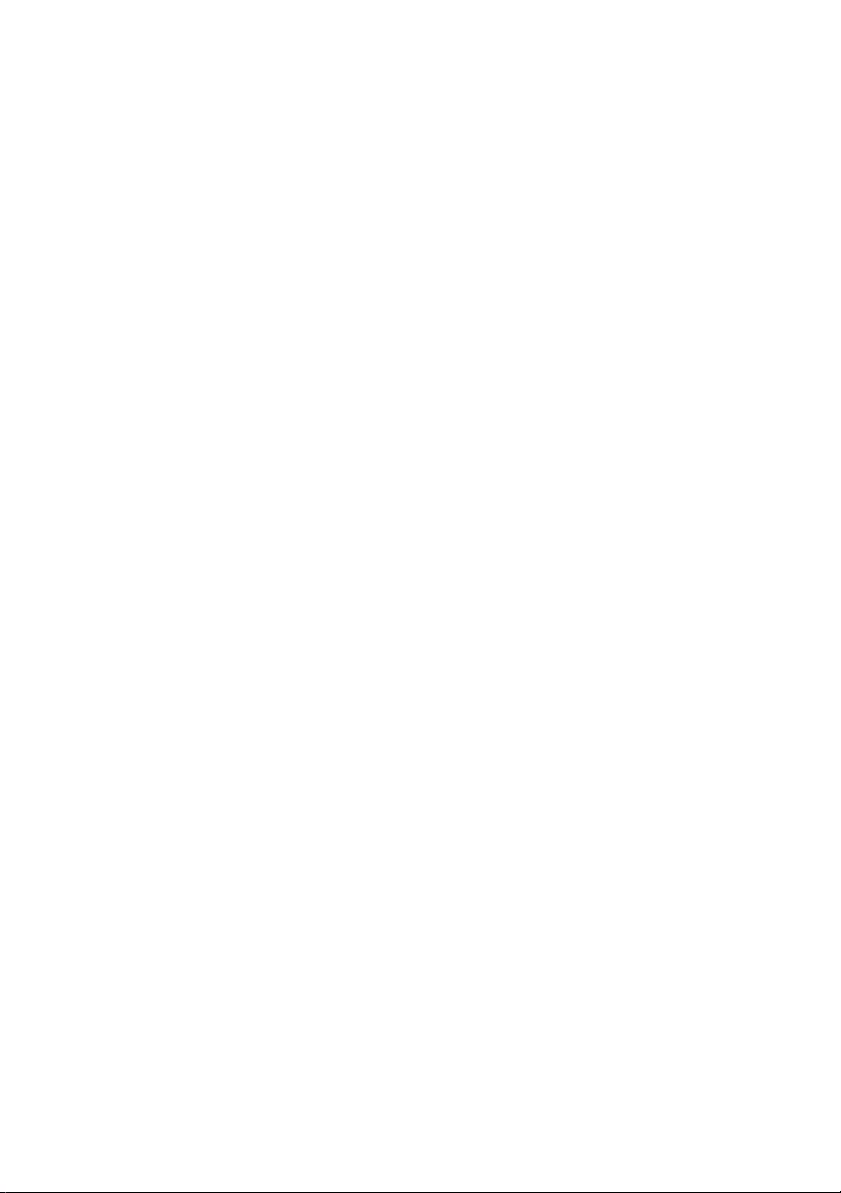
Guide technique Dell™
www.dell.com | support.dell.com
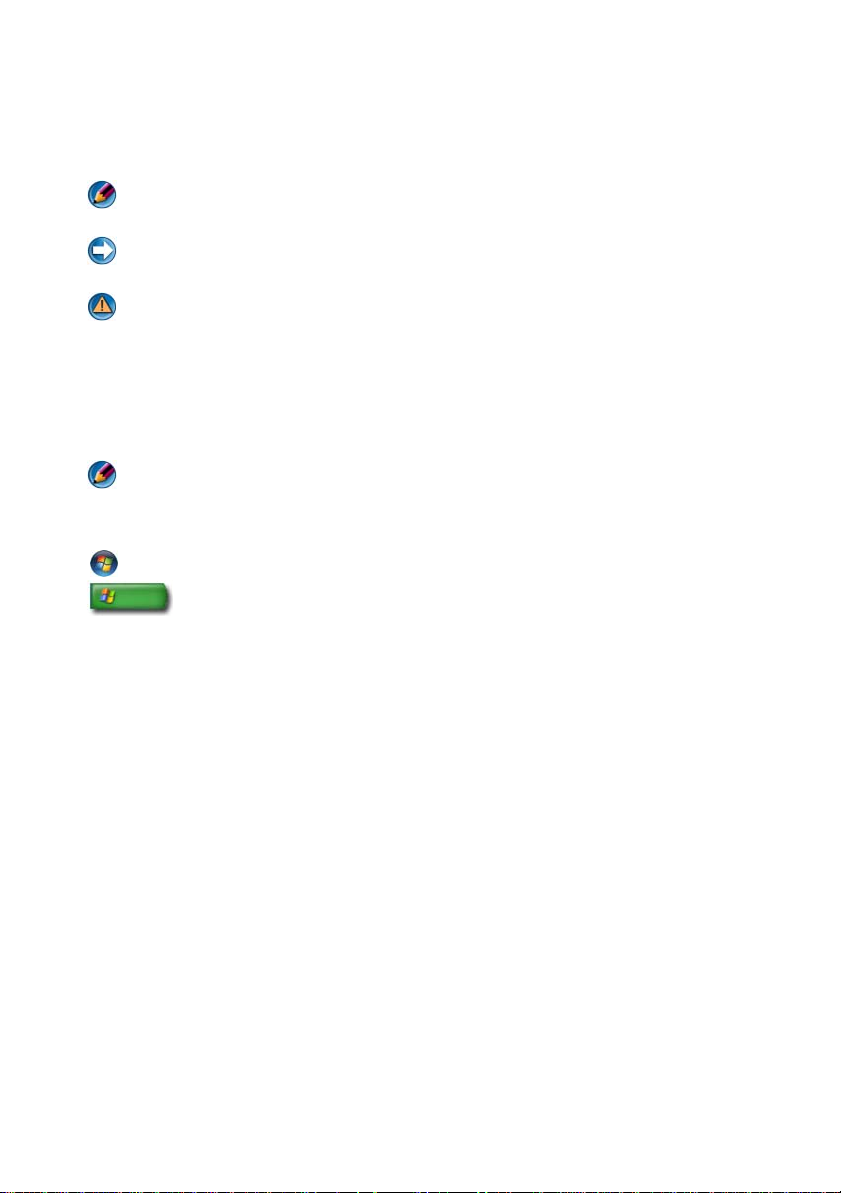
Remarques, avis et précautions
REMARQUE : Une REMARQUE indique des informations importantes qui vous
aident à mieux utiliser votre ordinateur.
AVIS : Un AVIS vous avertit d’un risque d'endommagement du matériel ou de perte
de données et vous indique comment éviter le problème.
PRÉCAUTION : Une PRÉCAUTION vous avertit d’un risque d'endommagement du
matériel, de blessure corporelle ou de mort.
____________________
Les étapes concernant Microsoft
rapportent à Windows Vista Édition Intégrale et Windows XP Professionnel
respectivement dans la vue par défaut.
REMARQUE : Les étapes peuvent varier en fonction de la version du
système d'exploitation installée sur votre ordinateur.
représente le bouton Démarrer de Windows Vista.
représente le bouton Démarrer de Windows XP.
____________________
Les informations de ce document sont sujettes à modification sans préavis. Certaines
informations contenues dans ce document peuvent ne pas s'appliquer à tous les systèmes Dell.
© 2007–2008 Dell Inc. Tous droits réservés.
La reproduction de ce document de quelque manière que ce soit sans l'autorisation écrite de Dell Inc.
est strictement interdite.
Marques commerciales utilisées dans ce document : Dell, le logo DELL, DellConnect, StrikeZone,
Wi-Fi Catcher, ExpressCharge, et Dell TravelLite sont des marques de Dell Inc.; Intel et iAMT sont
des marques déposées d'Intel Corporation aux États-Unis et d'autres pays ; Bluetooth est une marque
commerciale appartenant à Bluetooth SIG, Inc. et est utilisée par Dell Inc. sous licence ; Blu-ray Disc
est une marque commerciale de Blu-ray Disc Association ; Microsoft, Windows, Internet Explorer,
Windows Vista, et le logo du bouton Démarrer de Windows Vista sont soit des marques soit des marques
déposées de Microsoft Corporation aux États-Unis et d'autres pays.
Les autres marques et noms de produits pouvant être utilisés dans ce document sont reconnus comme
appartenant à leurs propriétaires respectifs. Dell Inc. rejette tout intérêt dans l'utilisation des marques
déposées et des noms de marques ne lui appartenant pas.
®
Windows Vista® et Windows® XP se
Août 2008 Rév. A01
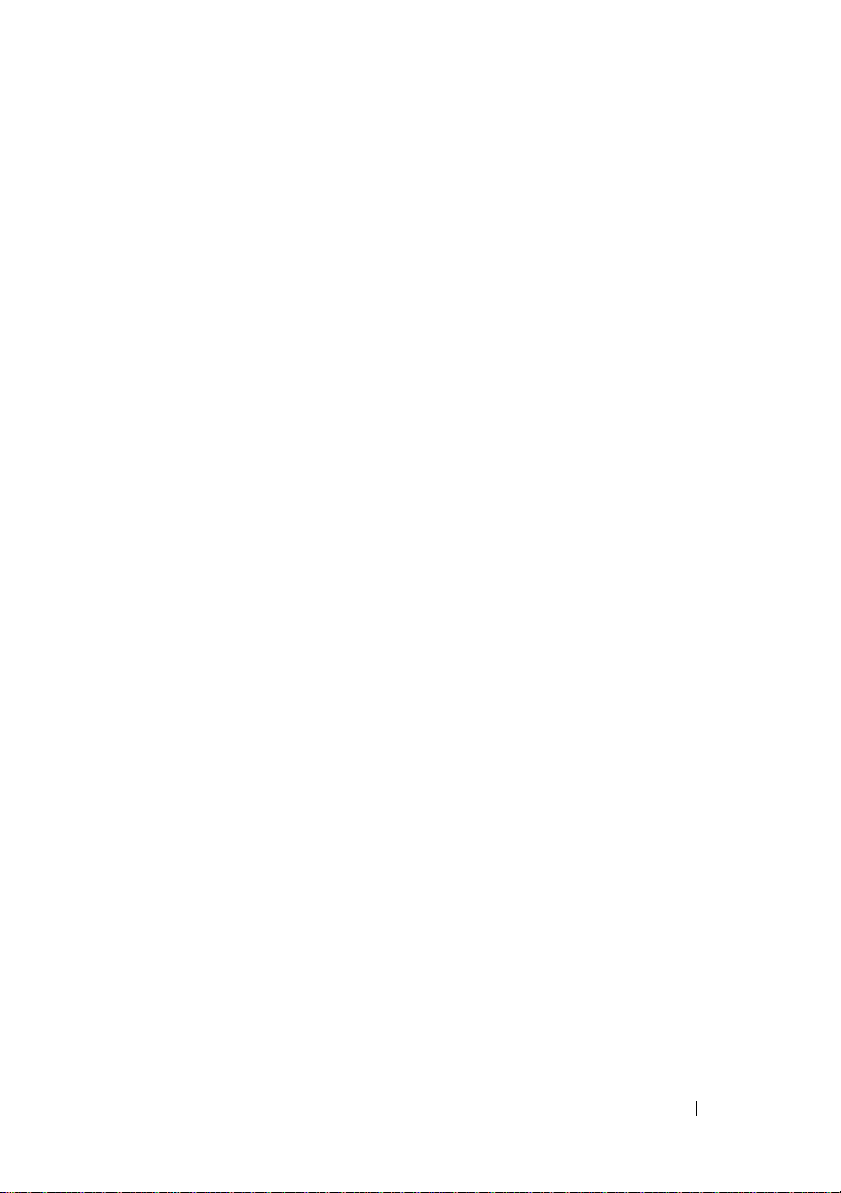
Table des matierès
1 Recherche d'informations . . . . . . . . . . . . 23
Bouton Démarrer. . . . . . . . . . . . . . . . . . . . . 23
Aide et support Microsoft Windows
Windows Vista
Windows
Panneau de configuration
®
. . . . . . . . . . . . . . . . . . 25
®
XP . . . . . . . . . . . . . . . . . . . 25
. . . . . . . . . . . . . . . . 26
Informations sur le matériel installé
Gestionnaire de périphériques
Périphériques installés sur votre ordinateur
Programmes installés sur votre ordinateur
Accès réseau sans fil
Site Web du support Dell
Support technique
Service clientèle
. . . . . . . . . . . . . . . . . . 28
. . . . . . . . . . . . . . . . 29
. . . . . . . . . . . . . . . . . 30
. . . . . . . . . . . . . . . . . . 30
Informations sur la garantie
Forums Dell
Nous contacter
. . . . . . . . . . . . . . . . . . . . . 31
. . . . . . . . . . . . . . . . . . . 31
. . . . . . . . . . 24
. . . . . . . . . . 26
. . . . . . . . . . . 26
. . . . 27
. . . . . . . 28
. . . . . . . . . . . . 31
Paramètres du BIOS (programme de configuration
du système)
. . . . . . . . . . . . . . . . . . . . . . . . 31
2 Bureau Microsoft Windows . . . . . . . . . . 33
Présentation générale . . . . . . . . . . . . . . . . . . 33
Barre des tâches
Présentation générale
Affichage de la barre des tâches
Personnalisation de la barre des tâches
. . . . . . . . . . . . . . . . . . . . . 34
. . . . . . . . . . . . . . . 34
. . . . . . . . . . 35
. . . . . . 35
Table des matières 3
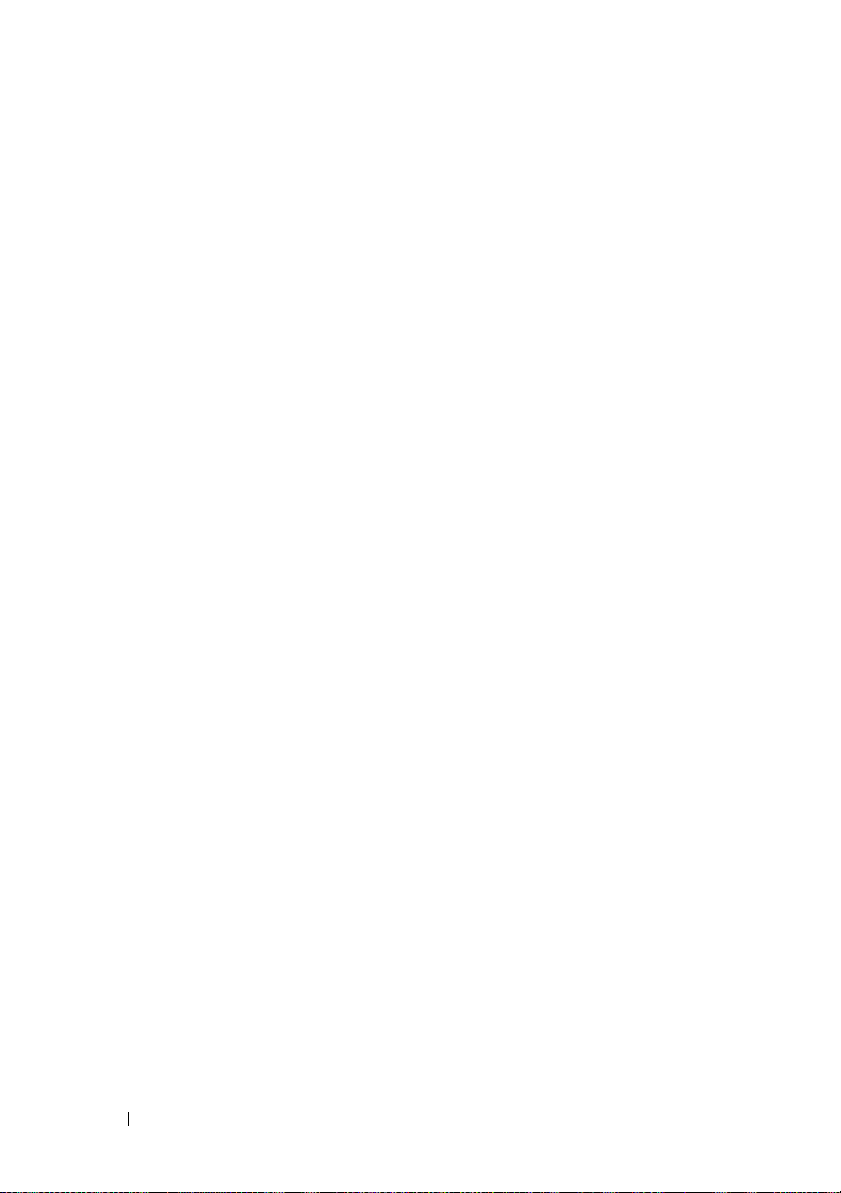
Affichage des icônes masquées de la zone
de notification
. . . . . . . . . . . . . . . . . . . . 35
Ajout d'icônes dans la zone de notification
. . . . 35
Icônes et raccourcis du bureau
. . . . . . . . . . . . . 36
Suppression d'une icône du bureau
Création et suppression de raccourcis de
programme sur le bureau
Menus contextuels
. . . . . . . . . . . . . . . . . . . . 38
Modification de l'aspect du bureau
Windows Vista
Windows
®
®
XP. . . . . . . . . . . . . . . . . . . . 40
Configuration d'un écran de veille
Windows Vista
Windows XP
. . . . . . . . . . . . . . . . . . . 41
. . . . . . . . . . . . . . . . . . . . 41
Bouton Démarrer (Menu)
Présentation générale
. . . . . . . . . . . . . . 37
. . . . . . . . . . . 39
. . . . . . . . . . . . . . . . . . 39
. . . . . . . . . 41
. . . . . . . . . . . . . . . . 42
. . . . . . . . . . . . . . . 42
Personnalisation du menu Démarrer
Panneau de configuration
. . . . . . . . . . . . . . . . 44
Accès et utilisation du Panneau de
configuration
. . . . . . . . . . . . . . . . . . . . 45
Personnalisation des paramètres de votre
ordinateur
. . . . . . . . . . . . . . . . . . . . . . 45
Gestion des performances de votre ordinateur
. . . . . . . . 37
. . . . . . . . 43
. . 45
3 Moniteurs et écrans . . . . . . . . . . . . . . . 47
Nettoyage de l'écran de votre ordinateur . . . . . . . . 47
Réglage de la résolution de l'affichage
Windows Vista
Windows
Dépannage
Sélection des meilleurs paramètres
d'affichage
4 Table des matières
®
. . . . . . . . . . . . . . . . . . 49
®
XP. . . . . . . . . . . . . . . . . . . . 50
. . . . . . . . . . . . . . . . . . . . . 50
. . . . . . . . . . . . . . . . . . . . . 50
. . . . . . . . 48
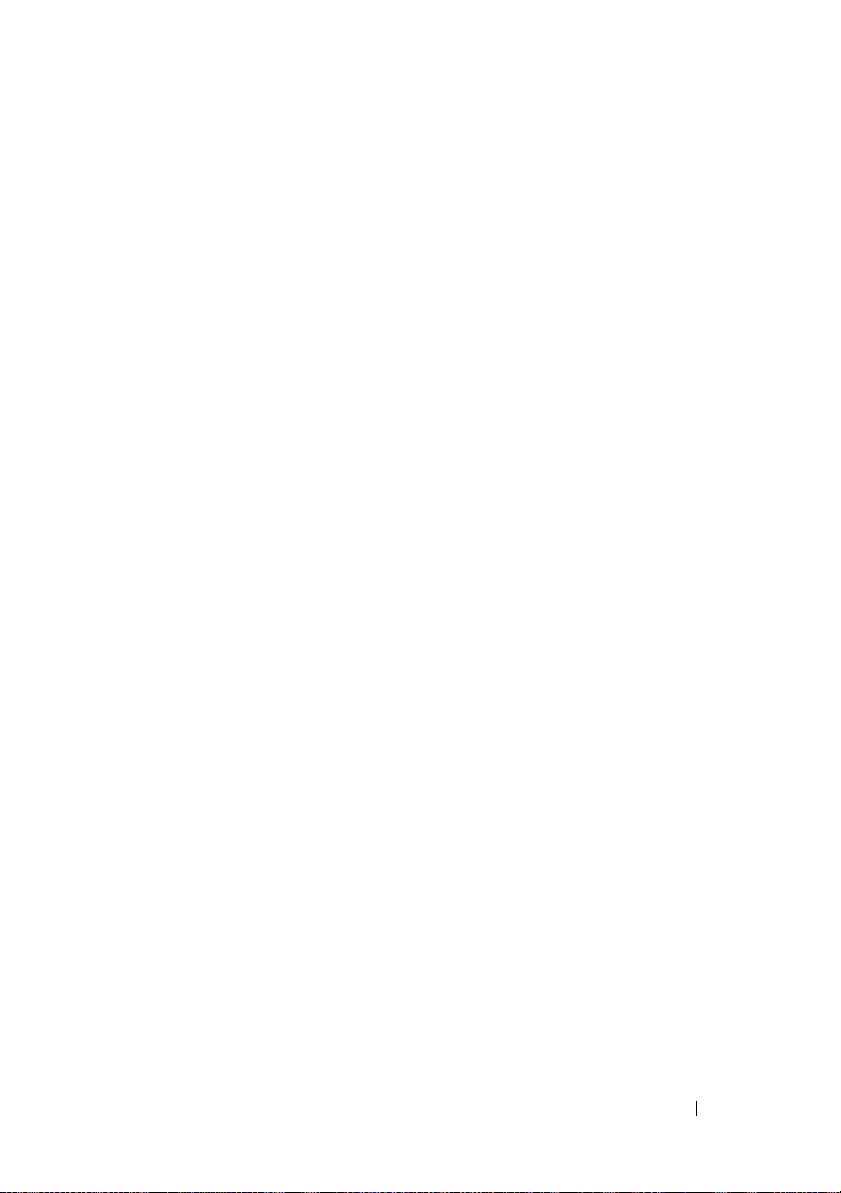
Définition de la résolution de l'affichage
des écrans LCD externes
. . . . . . . . . . . . . . 50
Réglage de l'affichage de plusieurs écrans
Windows Vista
Windows XP
. . . . . . . . . . . . . . . . . . . 52
. . . . . . . . . . . . . . . . . . . . 52
. . . . . . 51
Utilisation du capteur d'éclairage ambiant dans
des environnements lumineux ou faiblement
éclairés
Câbles et connexions
. . . . . . . . . . . . . . . . . . . . . . . . . 53
. . . . . . . . . . . . . . . . . . 55
DisplayPort™ - Caractéristiques et avantages
Technologies NVIDIA SLI et ATI Crossfire
. . . . . . . 56
4 Périphériques de navigation (souris,
clavier, tablette tactile)
Souris . . . . . . . . . . . . . . . . . . . . . . . . . . 58
Contrôle de la vitesse des boutons de la souris
Contrôle de la vitesse de la molette
Nettoyage d'une souris non optique
Nettoyage d'une souris optique
Utilisation d'une souris sans fil Bluetooth
Tablette tactile
Défilement circulaire
Zoom avec un seul doigt
Nettoyage de la tablette tactile
. . . . . . . . . . . . . . . . . . . . . . 62
. . . . . . . . . . . . . 57
. . . . . . . . 59
. . . . . . . . 59
. . . . . . . . . . 60
®
. . . . . . . . . . . . . . . . 62
. . . . . . . . . . . . . . 63
. . . . . . . . . . 63
. . 56
. . 58
. . . . 60
Utilisation d'un pointeur tactile (manette ou stylet
Tablet PC)
. . . . . . . . . . . . . . . . . . . . . . . . 64
Activation et désactivation du pointeur tactile
à partir du Panneau de configuration
. . . . . . . 64
Activation et désactivation du pointeur tactile
à partir de la barre des tâches
. . . . . . . . . . . 64
Utilisation d'un périphérique de pointage
USB (souris)
. . . . . . . . . . . . . . . . . . . . . . . 65
Dépannage d'un périphérique de pointage USB
Table des matières 5
. . 65
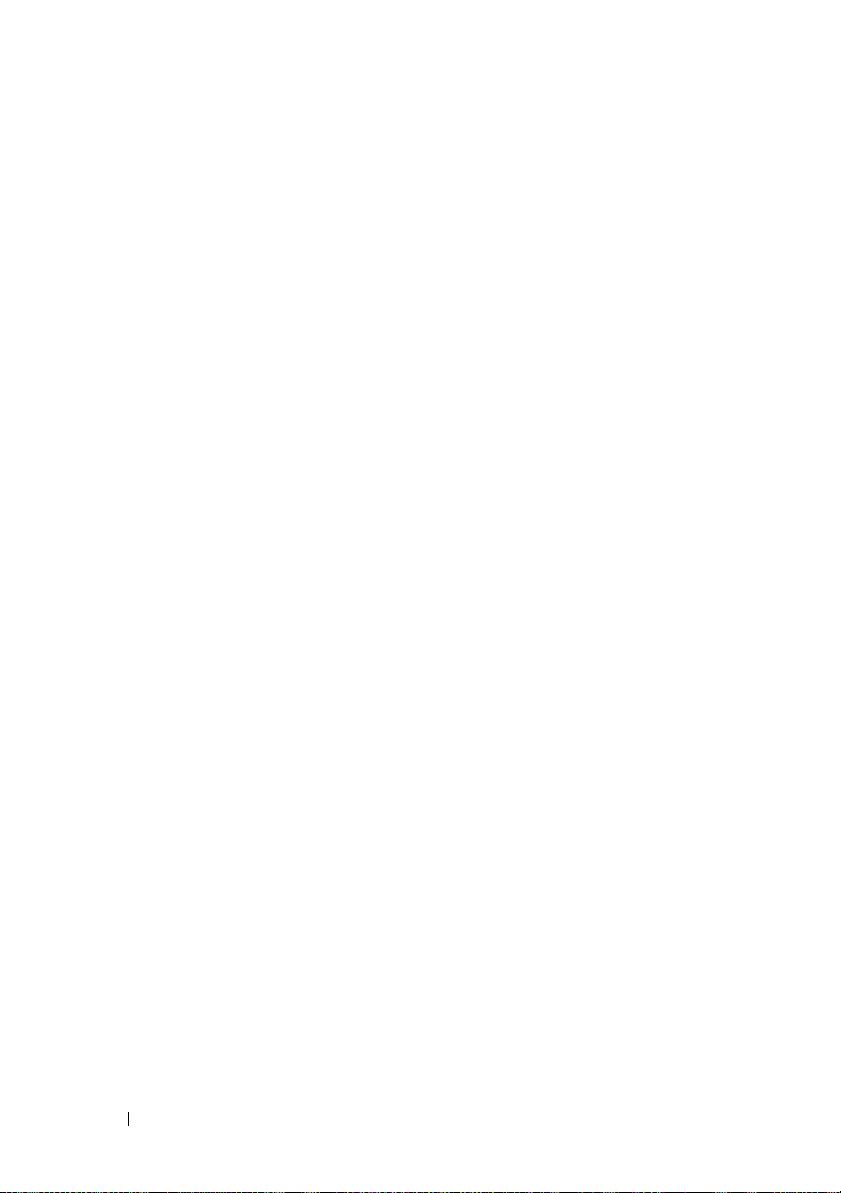
Clavier . . . . . . . . . . . . . . . . . . . . . . . . . . 66
Personnalisation du clavier
Clavier à rétro-éclairage
Modification de la langue d'entrée du clavier
. . . . . . . . . . . . . 67
. . . . . . . . . . . . . . 67
. . . 68
Utilisation du pavé numérique sur un ordinateur
portable . . . . . . . . . . . . . . . . . . . . . . . 69
Raccourcis clavier généraux
. . . . . . . . . . . . 70
5 Imprimantes — Paramètres et pilotes . 73
Accès aux informations sur les imprimantes . . . . . . 73
Modification des paramètres de l'imprimante
Pour Windows Vista
Pour Windows
Configuration des imprimantes
Ajout d'une imprimante
®
. . . . . . . . . . . . . . . . 74
®
XP . . . . . . . . . . . . . . . . . 74
. . . . . . . . . . . . . 75
. . . . . . . . . . . . . . . 75
Configuration de l'imprimante par défaut
Partage d'imprimantes sur un réseau
Installation d'un pilote d'imprimante
. . . . . . . . . . 77
. . . . . 74
. . . . . 76
. . . . . . . . . . 76
6 Lecteurs de disques et médias . . . . . . . 79
Libération d'espace sur le disque dur. . . . . . . . . . 79
Shadow Storage (mémoire fantôme)
Réduction de l'espace disque utilisé par la
mémoire fantôme
. . . . . . . . . . . . . . . . . . 80
Lecteur à semi-conducteur (Solid-State Drive - SSD)
Installation des pilotes des lecteurs de support
Déterminer si un pilote de périphérique est à
l'origine d'un incident lié au périphérique
Remplacement d'un pilote par une version
antérieure
. . . . . . . . . . . . . . . . . . . . . . 82
. . . . . . . 79
. 81
. . . . 81
. . . . . 81
6 Table des matières
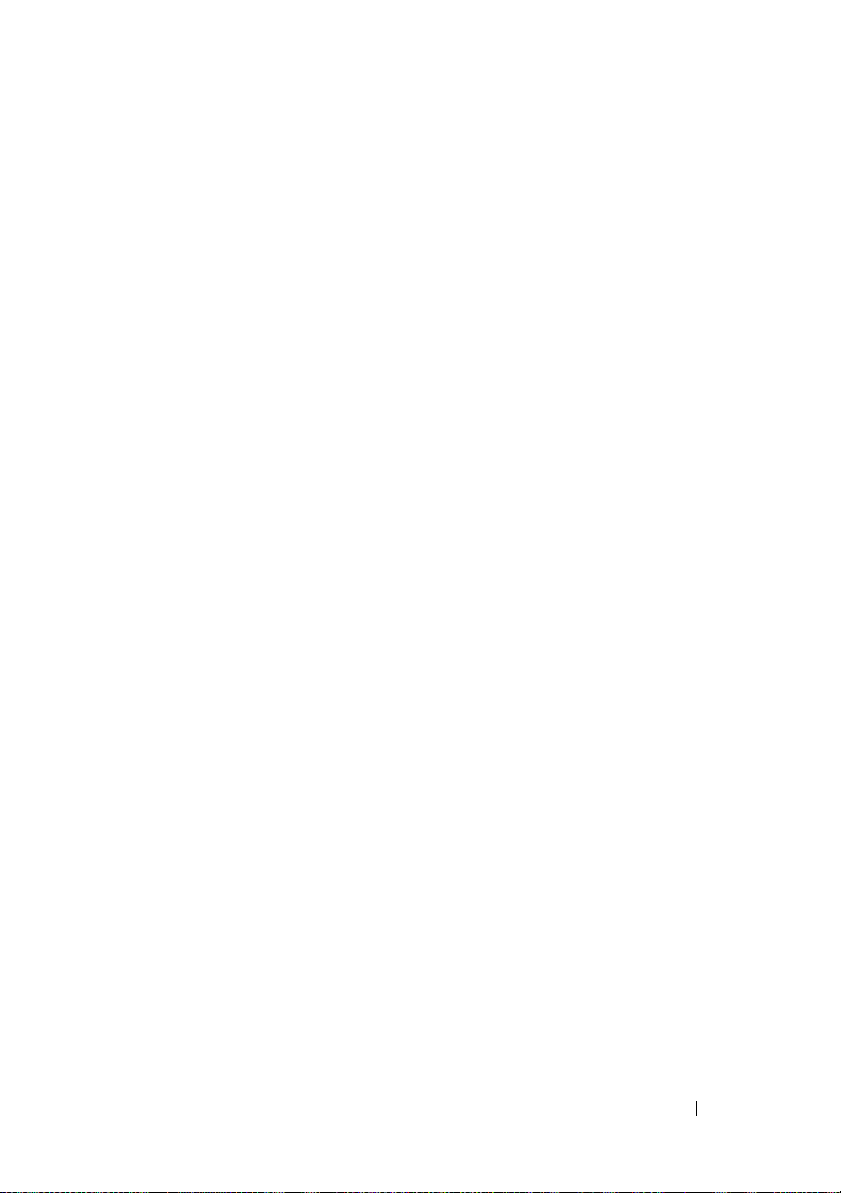
Utilisation du support Drivers and Utilities pour la
réinstallation d'un pilote
Réinstallation manuelle d'un pilote
. . . . . . . . . . . . . . 82
. . . . . . . . . 83
Problèmes de lecteur
Problèmes de lecteur optique
Problèmes de disque dur
Utilisation de RAID
Niveau de RAID 0
Niveau de RAID 1
Configuration RAID de niveau 0+1
Configuration RAID de niveau 5
Activation du mode RAID sur l'ordinateur
Configuration de RAID
. . . . . . . . . . . . . . . . . . 84
. . . . . . . . . . . 85
. . . . . . . . . . . . . . 85
. . . . . . . . . . . . . . . . . . . 86
. . . . . . . . . . . . . . . . . . 86
. . . . . . . . . . . . . . . . . . 87
. . . . . . . . . 88
. . . . . . . . . . 90
. . . . . 90
. . . . . . . . . . . . . . . 91
7 Mise hors tension de votre ordinateur . 103
Windows Vista
Windows
États d'arrêt
Microsoft
Windows
Arrêt d'un programme qui ne répond pas
Arrêt d'un processus qui ne répond pas
Connexion et déconnexion de votre ordinateur
portable
. . . . . . . . . . . . . . . . . . . . . . . . . 108
Déconnexion de votre ordinateur en
fonctionnement — Déconnexion à chaud
Déconnexion de l'ordinateur sans l'arrêter
®
. . . . . . . . . . . . . . . . . . 103
®
XP . . . . . . . . . . . . . . . . . . . 104
. . . . . . . . . . . . . . . . . . . . . . . 104
®
Windows Vista
®
XP . . . . . . . . . . . . . . . . . . . 105
®
. . . . . . . . . . . . 104
. . . . . 106
. . . . . . 107
. . . . . 108
. . . . 109
Mise hors tension de votre ordinateur s'il ne s'arrête
pas normalement
. . . . . . . . . . . . . . . . . . . . 109
Mise hors tension d'un ordinateur
bloqué ou « gelé »
. . . . . . . . . . . . . . . . . 110
Mise hors tension de l'ordinateur lorsqu'il ne répond
plus et affiche un écran bleu figé
. . . . . . . . . . . . 111
Table des matières 7

Démarrage de votre ordinateur en mode
sans échec
. . . . . . . . . . . . . . . . . . . . . . . 112
Redémarrage de votre ordinateur à la suite
d'unepanne d'alimentation
. . . . . . . . . . . . . . 113
8 Fichiers et dossiers . . . . . . . . . . . . . . . . 115
Recherche de fichiers . . . . . . . . . . . . . . . . . 116
Sélection et ouverture des fichiers
Sélection d'un groupe de fichiers
Sélection aléatoire de plusieurs fichiers
Ouverture et enregistrement d'un fichier
Ouverture d'une image graphique (photo
ou image)
. . . . . . . . . . . . . . . . . . . . . 118
. . . . . . . . 117
. . . . . . . . 117
. . . . . 117
. . . . . 118
Recherche de fichiers
Recherche d'un fichier
Attribution de nouveaux noms à des fichiers
Impression de fichiers
Suppression de fichiers
Partage de fichiers
Windows Vista
Windows XP
. . . . . . . . . . . . . . . . . 118
. . . . . . . . . . . . . . 119
. . . . . 119
. . . . . . . . . . . . . . . . . 119
. . . . . . . . . . . . . . . . 119
. . . . . . . . . . . . . . . . . . . 120
. . . . . . . . . . . . . . . . . . 120
. . . . . . . . . . . . . . . . . . . 121
Partage de fichiers avec protection par mot
de passe
Restriction d'accès à un fichier
. . . . . . . . . . . . . . . . . . . . . . 122
. . . . . . . . . . . . 122
Transfert de fichiers et de paramètres à un nouvel
ordinateur
. . . . . . . . . . . . . . . . . . . . . . . 123
Transfert de fichiers depuis un ordinateur
Windows XP à un ordinateur Windows Vista
Transfert de fichiers entre ordinateurs sous
Windows XP
Sauvegarde de fichiers
Windows Vista
. . . . . . . . . . . . . . . . . . . 124
. . . . . . . . . . . . . . . . 124
. . . . . . . . . . . . . . . . . . 124
. . 123
8 Table des matières
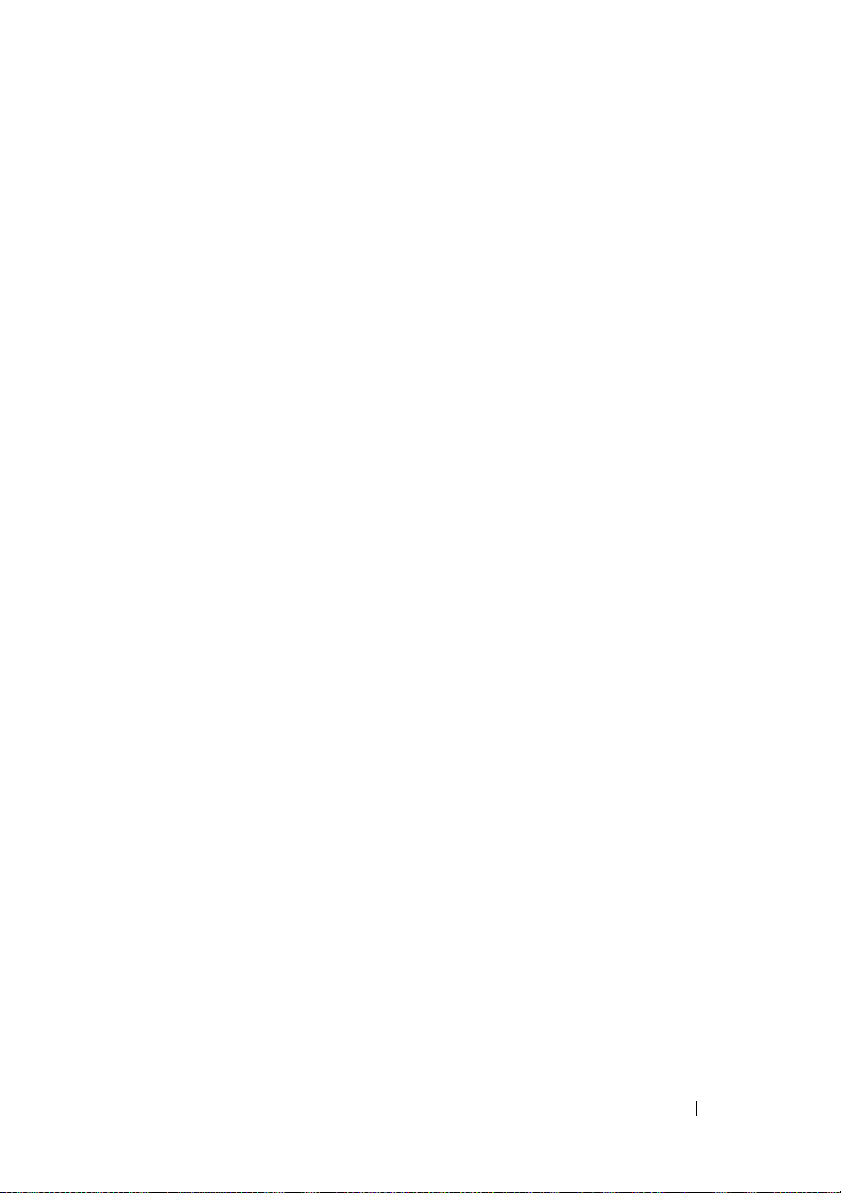
Windows XP . . . . . . . . . . . . . . . . . . . . 125
Exécution d'une sauvegarde avec des paramètres
préconfigurés
. . . . . . . . . . . . . . . . . . . . 126
Exécution d'une sauvegarde avec des lecteurs
masqués
. . . . . . . . . . . . . . . . . . . . . . 126
Restauration de fichiers
Windows Vista
Windows XP
. . . . . . . . . . . . . . . . . 126
. . . . . . . . . . . . . . . . . . . 126
. . . . . . . . . . . . . . . . . . . . 126
9 Gestion des applications (programmes) 127
Installation d'applications sur l'ordinateur . . . . . . . 127
Installation d'applications à partir d'un CD ou
d'un DVD avec Microsoft
®
Windows
®
. . . . . . 127
Installation (téléchargement) d'applications à
partir d’Internet
Installation d'applications à partir d'un réseau
Windows Vista
Windows
Suppression d'applications de l'ordinateur
Windows Vista
Windows XP
Fermeture d'une application qui ne répond pas
. . . . . . . . . . . . . . . . . . . 128
®
. . . . . . . . . . . . . . . . . . 129
®
XP . . . . . . . . . . . . . . . . . . . 129
. . . . . . . . . . . . . . . . . . . 130
. . . . . . . . . . . . . . . . . . . . 130
. . 128
. . . . . . 130
. . . . 131
10 Tâches de maintenance (optimiser les
performances et assurer la sécurité)
. . 133
Exécution de tâches de maintenance pour augmenter
la vitesse de l'ordinateur et assurer la sécurité
du système
Nettoyage de votre ordinateur
. . . . . . . . . . . . . . . . . . . . . . . . 133
. . . . . . . . . . . . . . 134
Avant de commencer
Nettoyage de l'ordinateur
. . . . . . . . . . . . . . . . 134
. . . . . . . . . . . . . 134
Nettoyage des lecteurs optiques et de leurs
supports
. . . . . . . . . . . . . . . . . . . . . . . 134
Table des matières 9
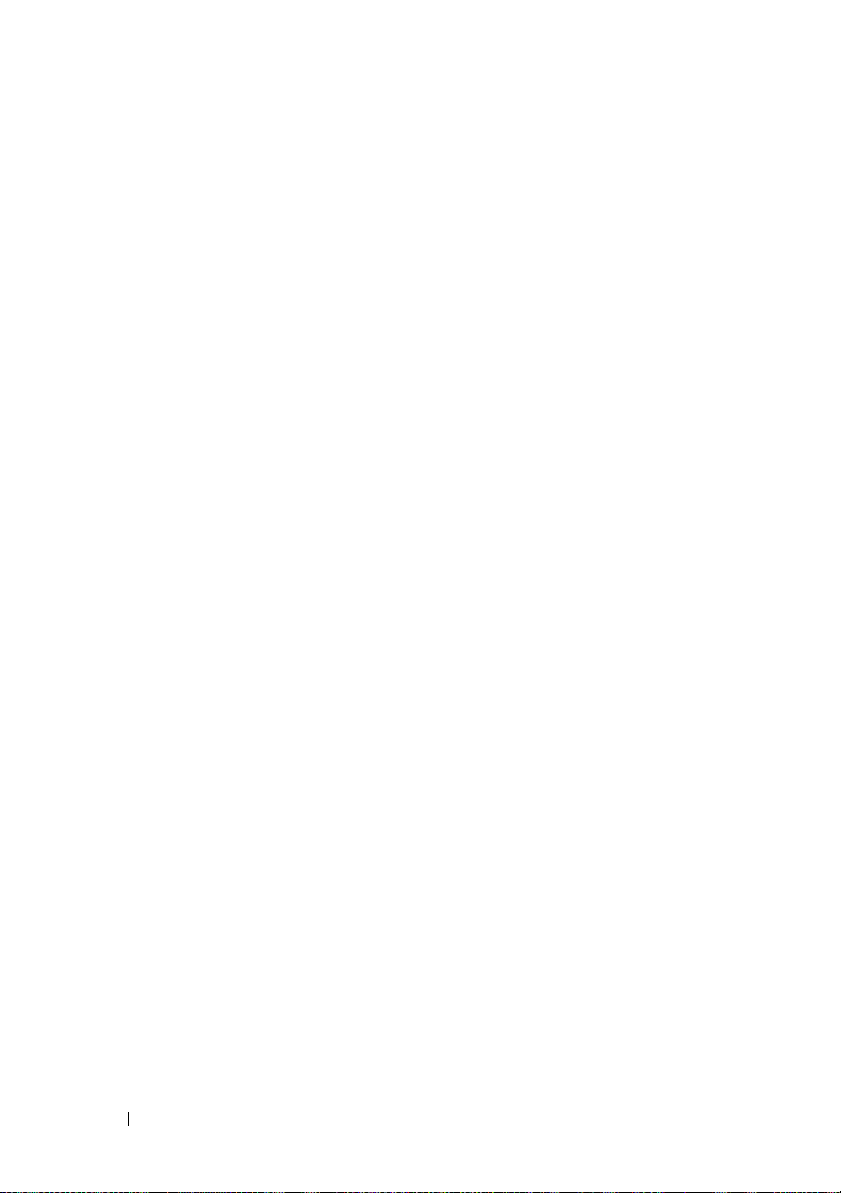
Gestion des performances de votre ordinateur . . . . 135
Windows Vista
Windows
®
. . . . . . . . . . . . . . . . . 136
®
XP. . . . . . . . . . . . . . . . . . . 136
Réglage des performances
. . . . . . . . . . . . . . 137
Réglage des performances via le programme de
configuration du système
. . . . . . . . . . . . . 137
Amélioration des performances grâce à
des logiciels
. . . . . . . . . . . . . . . . . . . . 138
NVIDIA Performance (Performances du
lecteur IDE)
NVIDIA Monitor (Moniteur NVIDIA)
Nettoyage de votre disque dur
Défragmentation de votre disque dur
Détection et réparation des erreurs sur un disque
. . . . . . . . . . . . . . . . . . . . 138
. . . . . . . 139
. . . . . . . . . . . . . 140
. . . . . . . . . 141
. . 142
Analyse du disque à la recherche de virus et de
logiciels espions
. . . . . . . . . . . . . . . . . . . . 142
11 Alimentation (paramètres d'alimentation,
dispositifs de protection contre les
surtensions électriques et batteries)
Définition des options d'alimentation . . . . . . . . . 145
Windows Vista
Windows
®
. . . . . . . . . . . . . . . . . 145
®
XP. . . . . . . . . . . . . . . . . . . 148
. . 145
Dispositifs de protection contre les surtensions
électriques
Parasurtenseur
Filtre de ligne
Onduleur
Batteries d'ordinateur portable
Première utilisation de votre ordinateur
portable
Préservation de la durée de vie de la batterie
10 Table des matières
. . . . . . . . . . . . . . . . . . . . . . . 150
. . . . . . . . . . . . . . . . . . 150
. . . . . . . . . . . . . . . . . . . 151
. . . . . . . . . . . . . . . . . . . . . 151
. . . . . . . . . . . . 152
. . . . . . . . . . . . . . . . . . . . . . 152
. . 152
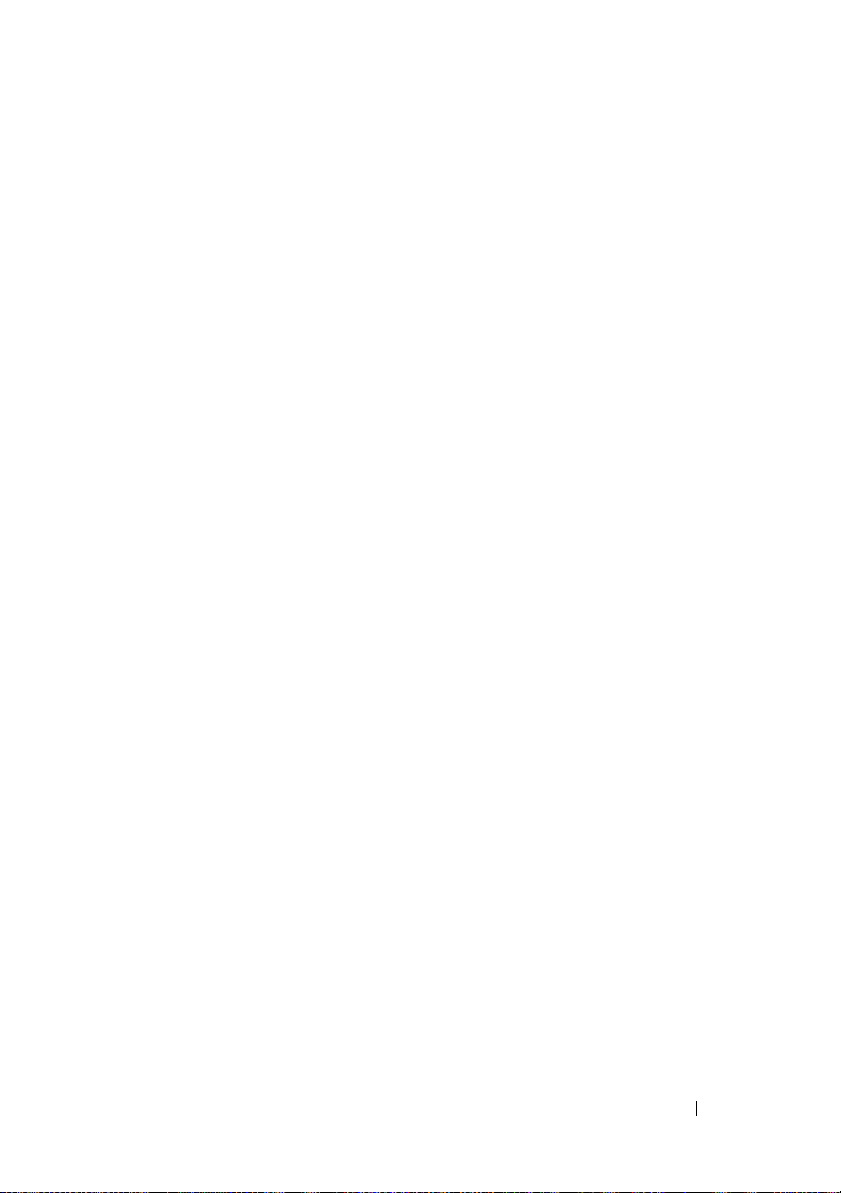
Remplacement de la batterie. . . . . . . . . . . . 153
Vérification du niveau de charge de la batterie
Économie de l'énergie de la batterie
Charge de la batterie
Entreposage de la batterie
. . . . . . . . . . . . . . . . 156
. . . . . . . . . . . . . 157
. . . . . . . . 156
Limitation de l'US Department of Transportation
(DOT) en matière de batteries de portable
Gestionnaire d'alimentation Dell™ ControlPoint
12 Réseaux (local, sans fil, haut débit
mobile)
. . . . . . . . . . . . . . . . . . . . . . . . . 159
Présentation générale . . . . . . . . . . . . . . . . . . 159
. . 154
. . . . . 157
. . 157
Réseaux locaux (LAN)
. . . . . . . . . . . . . . . . . . 160
Éléments requis pour configurer un LAN
Configuration d'un nouveau LAN
Réseaux locaux sans fil (WLAN)
. . . . . . . . . . 162
. . . . . . . . . . . . 163
Éléments requis pour configurer un WLAN
Vérification de votre carte réseau sans fil
Réinstallation du logiciel et des pilotes de votre
carte réseau sans fil
. . . . . . . . . . . . . . . . 164
Configuration d'un nouveau réseau local sans fil
(WLAN)
Réseaux ad hoc
. . . . . . . . . . . . . . . . . . . . . . . 165
. . . . . . . . . . . . . . . . . . . . . 168
Réseaux haut débit mobiles (ou réseaux sans
fil étendus)
. . . . . . . . . . . . . . . . . . . . . . . . 169
Établissement d'une connexion réseau haut
débit mobile
. . . . . . . . . . . . . . . . . . . . . 170
Vérification de votre carte haut débit mobile
Connexion à un réseau haut débit mobile
Activation du service haut débit sans fil
Gestion du réseau à l'aide de l'utilitaire Dell
Mobile Broadband Card Utility
WiMAX
. . . . . . . . . . . . . . . . . . . . . . . . . . 172
. . . . . . . . . . . 171
. . . . . . 161
. . . . 163
. . . . . 164
. . . 170
. . . . . 170
. . . . . . 171
Table des matières 11
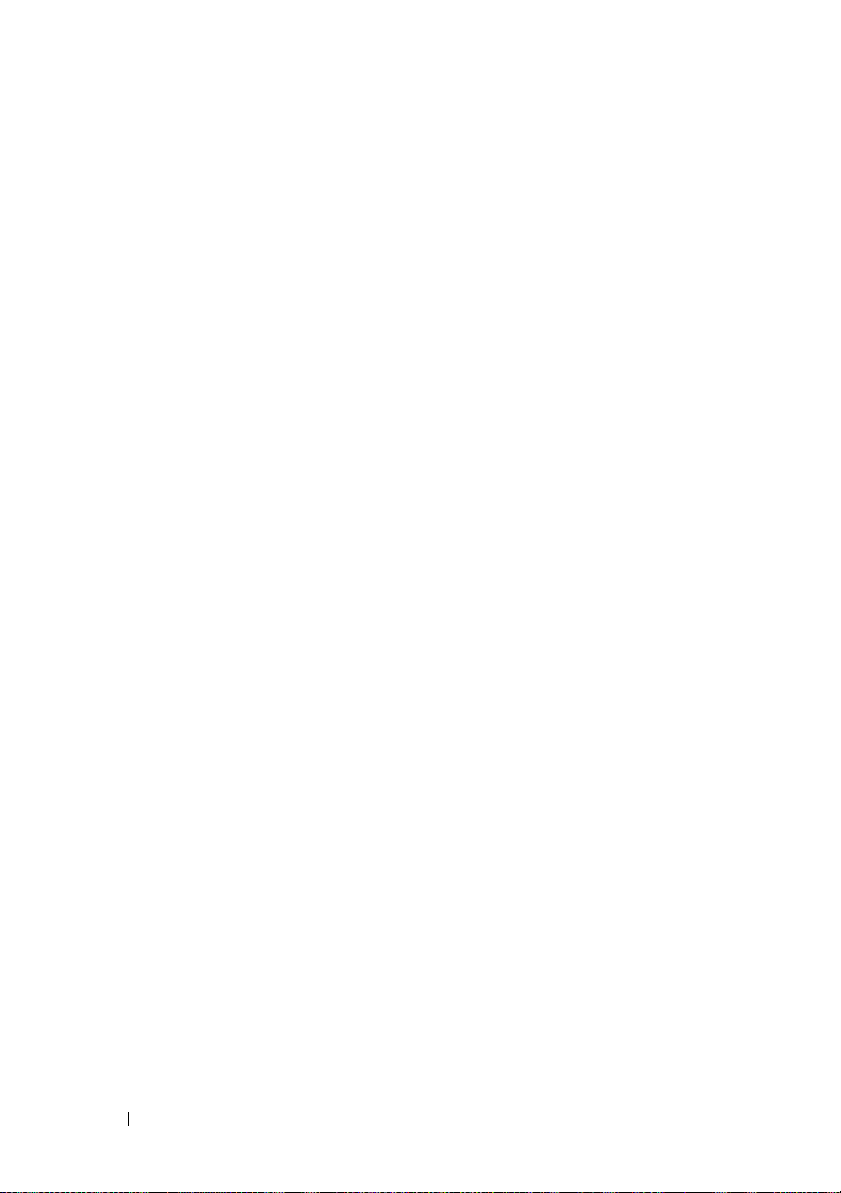
WPAN. . . . . . . . . . . . . . . . . . . . . . . . . . 172
Gestion de votre réseau
Sécurisation de votre réseau
. . . . . . . . . . . . . . . . 172
. . . . . . . . . . . 172
Sécurisation de votre réseau local sans fil
(WLAN)
. . . . . . . . . . . . . . . . . . . . . . 174
Assurer la sécurité lors de l'utilisation de réseaux
Wi-Fi publics (zones d'accès sans fil)
. . . . . . 175
Localisation de réseaux à l'aide du détecteur de
réseau Dell Wi-Fi Catcher™
Recherche d'un réseau sans fil
Activation du détecteur de réseau
Gestion des ordinateurs en réseau à l'aide de la
technologie Intel
Technology
®
Active Management
. . . . . . . . . . . . . . . . . . . . . . . 179
. . . . . . . . . . . . . . 177
. . . . . . . . . . 177
. . . . . . . . 177
13 Accès à Internet . . . . . . . . . . . . . . . . . . 181
Présentation générale . . . . . . . . . . . . . . . . . 181
Éléments requis pour se connecter à Internet
Navigateurs Web permettant de visionner
les sites Internet
Adresses Web
. . . . . . . . . . . . . . . . . 182
. . . . . . . . . . . . . . . . . . 183
Configuration de votre connexion Internet
Windows Vista
Windows
®
. . . . . . . . . . . . . . . . . 184
®
XP. . . . . . . . . . . . . . . . . . . 184
. . 181
. . . . . . 183
Résolution des problèmes de connexion à Internet
Paramètres du navigateur Web
Définition de la page d'accueil du navigateur
Définition du mode d'affichage des pages
Web dans le navigateur
Gagner de l'espace en définissant le mode
d'enregistrement de l'historique de navigation
Augmenter la vitesse de l'ordinateur en limitant
le nombre de fenêtres Internet ouvertes
12 Table des matières
. 185
. . . . . . . . . . . . 185
. . 186
. . . . . . . . . . . . . . 186
. 187
. . . . . 188
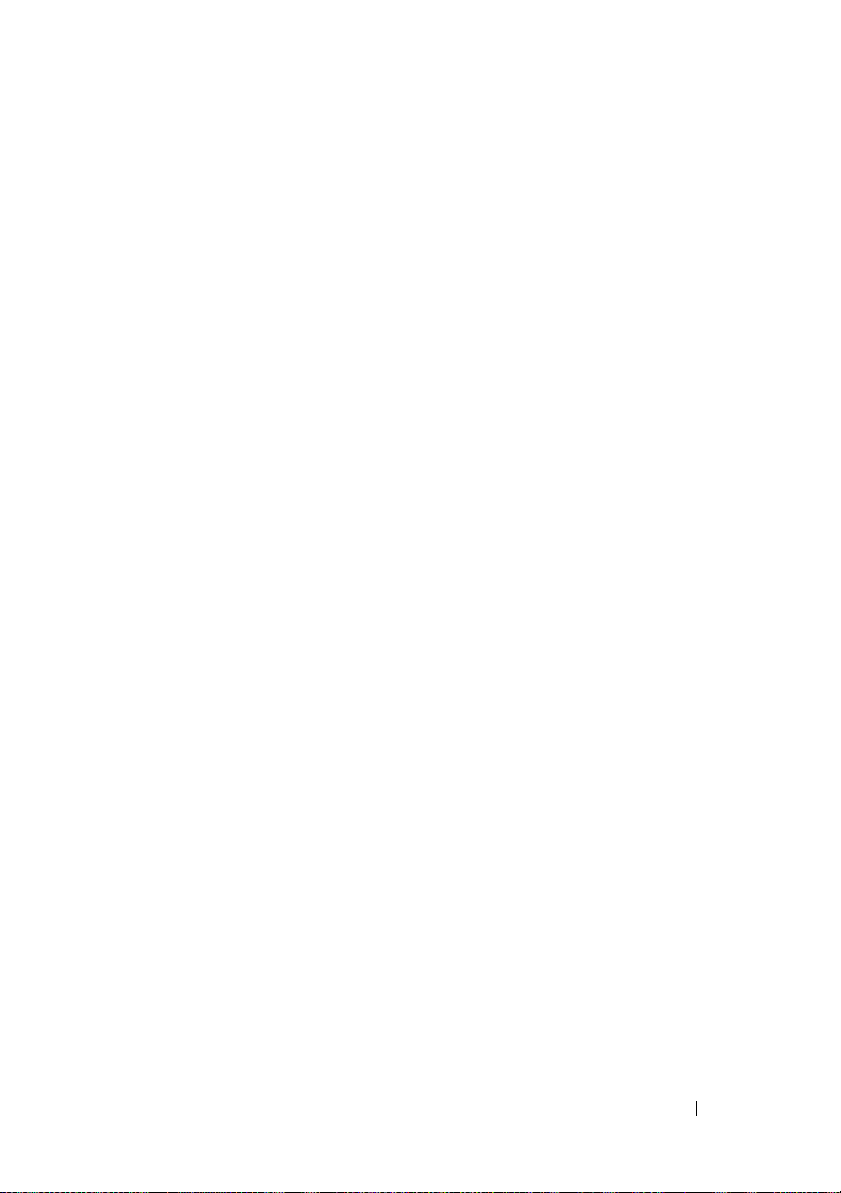
Utilisation des options d'accessibilité pour
les personnes ayant des problèmes de vue
. . . . 188
Sécurité et confidentialité sur Internet
. . . . . . . . . 189
Renforcement de la sécurité de votre ordinateur
lors de l'accès à Internet
. . . . . . . . . . . . . . 189
Protection de votre confidentialité lors de
l'accès à Internet
. . . . . . . . . . . . . . . . . . . . . . . . . 190
Virus
Pare-feux
. . . . . . . . . . . . . . . . . . 189
. . . . . . . . . . . . . . . . . . . . . . 191
Logiciels espions et programmes malveillants
Courrier indésirable
Hameçonnage
. . . . . . . . . . . . . . . . 194
. . . . . . . . . . . . . . . . . . . 194
Faire des achats sur Internet en toute sécurité
Contrôle des fenêtres publicitaires intempestives
Contrôle des barres d'outils indésirables
Gestionnaire d'accès/Contrôle parental
Mise en signets de vos sites Web favoris
Recherche d'informations sur Internet
. . . . . . . . 196
. . . . . . . . 197
. . . . . . . . 197
. . . . . . . . . 198
Modification des paramètres des protocoles de
communication Internet (TCP/IP)
Impression d'une page Web
. . . . . . . . . . . . 198
. . . . . . . . . . . . . . . 199
Libération d'espace et protection de votre
ordinateur
. . . . . . . . . . . . . . . . . . . . . . . . 200
Suppression de l'historique du navigateur
. . . . . 200
Suppression des fichiers Internet temporaires
Diminuer la taille du dossier des fichiers
temporaires . . . . . . . . . . . . . . . . . . . . . 200
. . . 193
. . 195
. . . 196
. . 200
Protection de la confidentialité grâce au blocage
et à la suppression des cookies
. . . . . . . . . . . . . 201
Table des matières 13
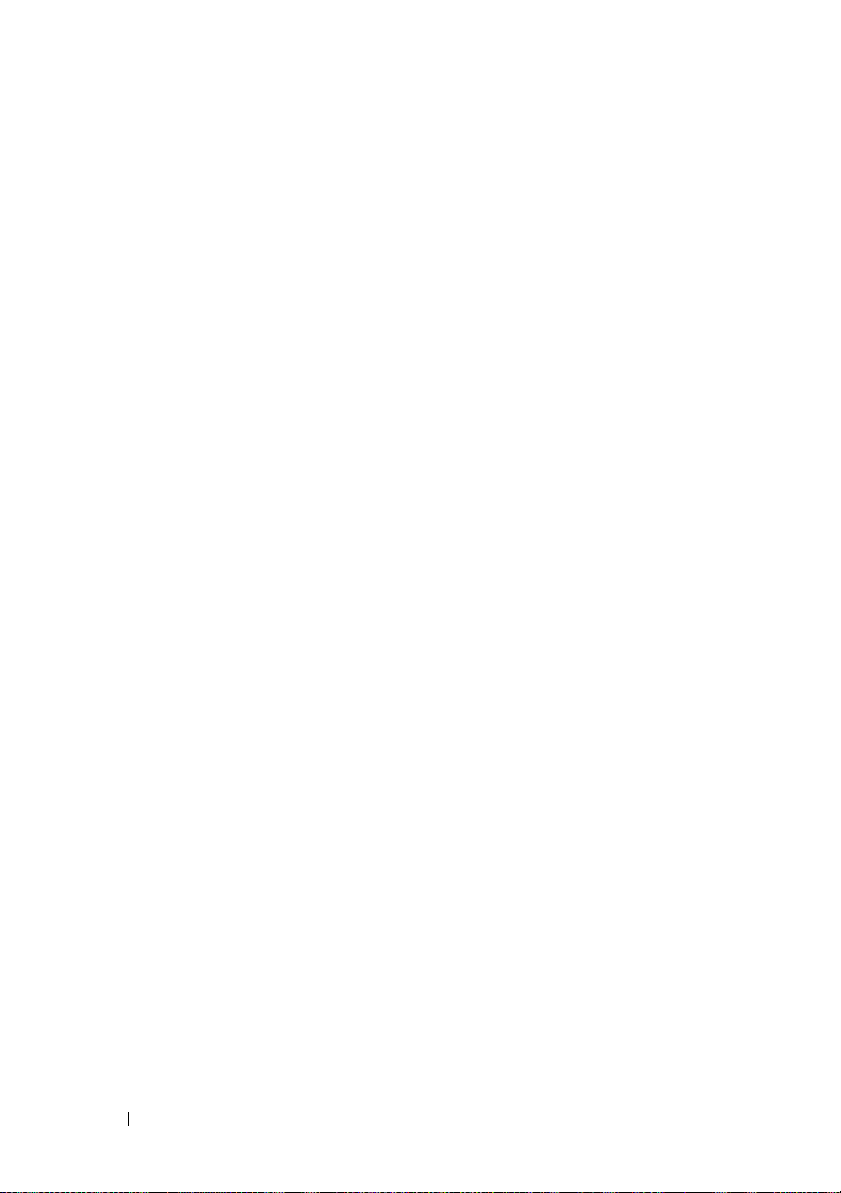
14 Messagerie électronique . . . . . . . . . . . 203
Configuration d'un nouveau compte de
messagerie
. . . . . . . . . . . . . . . . . . . . . . . 203
Windows Vista
Windows
®
. . . . . . . . . . . . . . . . . 204
®
XP. . . . . . . . . . . . . . . . . . . 204
Gestion et organisation des e-mails
Windows Vista
Windows XP
. . . . . . . . . . . . . . . . . . 205
. . . . . . . . . . . . . . . . . . . 206
Protection de votre messagerie électronique
Limitation du courrier indésirable
Virus et hameçonnage
Blocage des pièces jointes
Affichage des e-mails
Envoi d’e-mail
Windows Vista
Windows XP
. . . . . . . . . . . . . . . . . 210
. . . . . . . . . . . . . . . . . . . . . 210
. . . . . . . . . . . . . . . . . . 210
. . . . . . . . . . . . . . . . . . . 211
. . . . . . . . . . 204
. . . . . 207
. . . . . . . . 207
. . . . . . . . . . . . . . 209
. . . . . . . . . . . . 209
Création d'un groupe de contacts (liste de
publipostage)
Windows Vista
Windows XP
Sauvegarde des e-mails
Windows Vista
Windows XP
. . . . . . . . . . . . . . . . . . . . . . 211
. . . . . . . . . . . . . . . . . . 212
. . . . . . . . . . . . . . . . . . . 212
. . . . . . . . . . . . . . . . 213
. . . . . . . . . . . . . . . . . . 213
. . . . . . . . . . . . . . . . . . . 214
15 Multimédia (CD/DVD, Audio 5.1, MP3, TV,
appareils-photos numériques, et
projecteurs).
. . . . . . . . . . . . . . . . . . . . . 215
Présentation générale . . . . . . . . . . . . . . . . . 215
Supports CD, DVD et Blu-ray Disc™
Lecture d'un CD, DVD ou support Blu-ray Disc
Copie d'un CD, DVD ou Blu-ray Disc
14 Table des matières
. . . . . . . . . . 216
. . 216
. . . . . . . 218
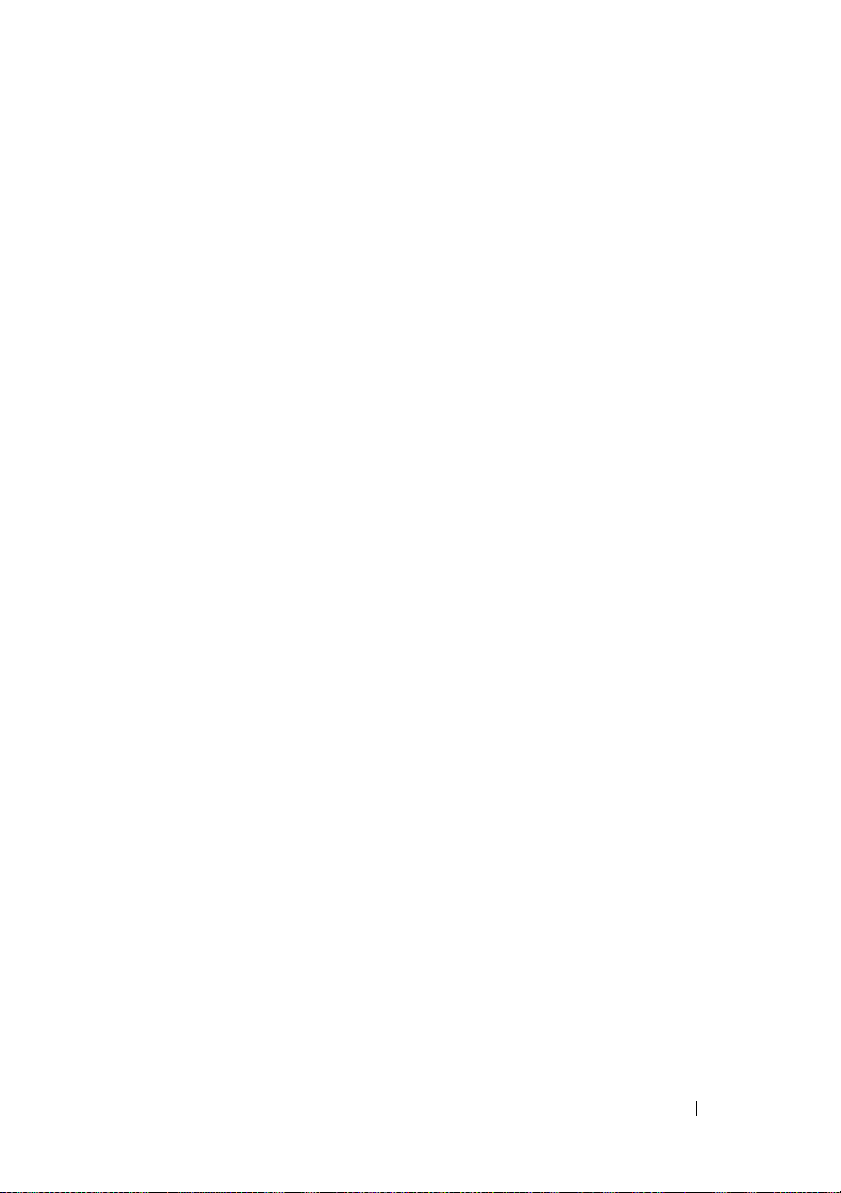
Audio 5.1 . . . . . . . . . . . . . . . . . . . . . . . . . 219
Configuration des connexions audio 5.1
. . . . . . 219
Appareils mobiles portables (lecteurs MP3)
. . . . . . 220
Connexion d'un appareil mobile (lecteur MP3)
à l'ordinateur
. . . . . . . . . . . . . . . . . . . . 220
Configuration de l'appareil mobile pour une
synchronisation dans Windows Media Player
. . . 220
Configuration de l'appareil mobile pour la
première fois
. . . . . . . . . . . . . . . . . . . . 221
Copie de fichiers audio et vidéo sur votre
appareil mobile
Lecture de support à l'aide de Dell Travel Remote
Réglage du volume de l'ordinateur
. . . . . . . . . . . . . . . . . . . 221
. . . 222
. . . . . . . . . . . 222
Activation de la sortie audio numérique S/PDIF
via le logiciel multimédia
. . . . . . . . . . . . . . . . 223
Activation de la sortie audio numérique S/PDIF dans
le pilote audio Windows
Configuration des casques Cyberlink (CL)
. . . . . . . . . . . . . . . . 223
. . . . . . . 223
Utilisation d'un appareil photo numérique avec votre
ordinateur
Utilisation de Windows Media Player
. . . . . . . . . . . . . . . . . . . . . . . . 224
. . . . . . . . . 225
16 Raccordement de l'ordinateur à un
téléviseur et réglage des paramètres
d'affichage
Accès à un téléviseur via l'ordinateur à l'aide d'une
carte Tuner TV
Raccordement de l'ordinateur à un téléviseur ou
un périphérique audio
. . . . . . . . . . . . . . . . . . . . . . 227
. . . . . . . . . . . . . . . . . . . . . . 227
. . . . . . . . . . . . . . . . . . 227
Détermination de ce que vous avez et ce dont
vous avez besoin
. . . . . . . . . . . . . . . . . . 229
Table des matières 15
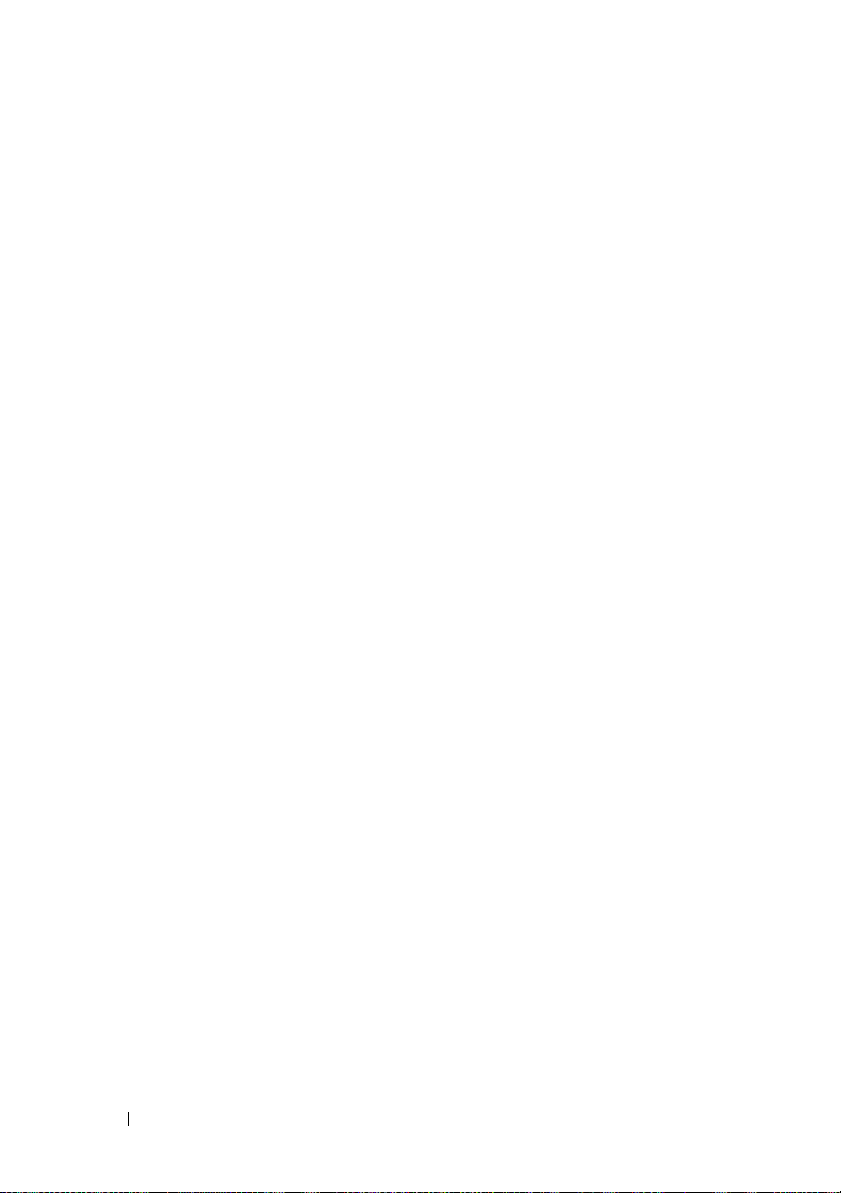
Identification des connecteurs sur votre
ordinateur
. . . . . . . . . . . . . . . . . . . . . 229
Identification des connecteurs sur votre
téléviseur
. . . . . . . . . . . . . . . . . . . . . 231
Déterminer la combinaison de câbles et
d'adaptateurs dont vous avez besoin
. . . . . . . 232
Raccordement physique de l'ordinateur à un
téléviseur ou un périphérique audio
. . . . . . . . . 234
Réalisation des étapes de connexion de base
. . . . 236
Sélection du signal d'entrée adéquat à partir du
menu du téléviseur
Exemple de menu de téléviseur
. . . . . . . . . . . . . . . . . . 239
. . . . . . . . . 240
Que faire si le téléviseur ne reconnaît pas un
. . . . . . . . . . . . . . . . . . . . . . . 240
signal
Évaluation des configurations de connexion
proposées
. . . . . . . . . . . . . . . . . . . . . . . 242
Activation de l'affichage sur l'ordinateur et le
téléviseur
. . . . . . . . . . . . . . . . . . . . . . . . 251
Vérification de la connexion au téléviseur
Vérification du signal d'entrée du téléviseur
Configuration du téléviseur en tant qu'écran
Configuration des affichages
Mode d'affichage double indépendant
. . . . . . . . . . . 252
. . . . . . 253
Alternance écran principal/écran secondaire
Basculement de l'image entre les écrans
Configuration des paramètres d'affichage
. . . . 254
. . . . . . 254
Réglage de la résolution d'écran à l'aide du
menu Propriétés de l'affichage de Windows
Cliquez sur l'onglet Paramètres de la fenêtre
Propriétés de l'affichage.
. . . . . . . . . . . . . 256
Accès aux fonctions supplémentaires avec le
bouton Avancé
. . . . . . . . . . . . . . . . . . 257
Accès aux fonctions de commande de la
carte vidéo
. . . . . . . . . . . . . . . . . . . . 257
Obtenir de l'aide pour résoudre les problèmes
d'affichage vidéo
. . . . . . . . . . . . . . . . . 258
. . . . 251
. . . 251
. . . 252
. . 254
. . . 255
16 Table des matières
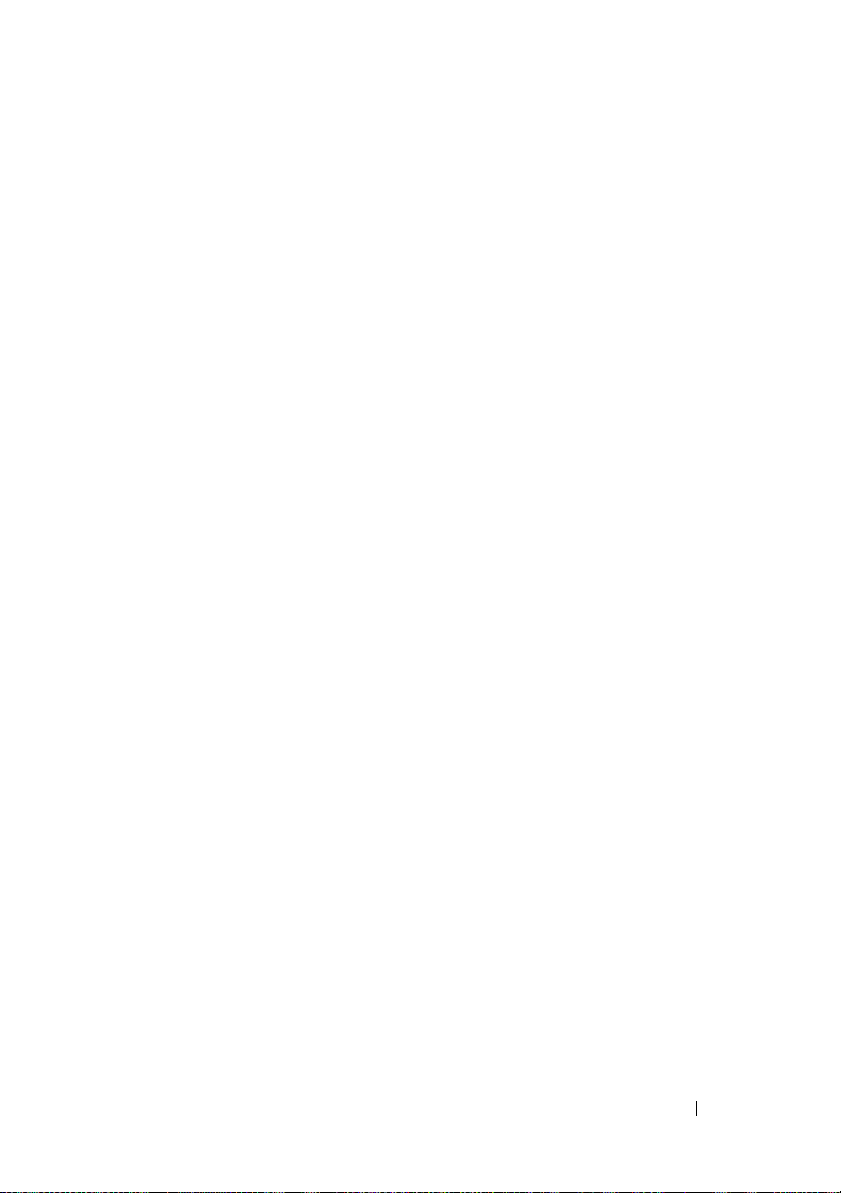
Réglage des paramètres d'affichage à l'aide du
panneau de configuration de la carte vidéo
Windows Vista
Windows XP
. . . . . . . . . . . . . . . . . . . 258
. . . . . . . . . . . . . . . . . . . . 259
. . . . . . 258
Utilisation des Assistants
. . . . . . . . . . . . . . . . 260
Utilisation d'un Assistant de carte vidéo pour
configurer les paramètres d'affichage
. . . . . . . 260
Utilisation d'un Assistant de configuration de
téléviseur pour configurer les paramètres
d'affichage
. . . . . . . . . . . . . . . . . . . . . 261
Obtention d'aide pour les panneaux de
configuration de carte vidéo
Résolution des problèmes d'affichage
Où trouver de l'aide
. . . . . . . . . . . . . . . . . 262
Résolution des problèmes courants
. . . . . . . . . . . . 261
. . . . . . . . . 262
. . . . . . . . 262
17 Sécurité et confidentialité . . . . . . . . . . 265
Protection de votre ordinateur — à l'aide de droits
d'administrateur, de groupes d'utilisateurs et de
mots de passe
Droits d'administrateur
Groupes d'utilisateurs
Mots de passe
Cartes à puce
Lecteurs d'empreintes digitales
. . . . . . . . . . . . . . . . . . . . . . 265
. . . . . . . . . . . . . . . 265
. . . . . . . . . . . . . . . 266
. . . . . . . . . . . . . . . . . . . 267
. . . . . . . . . . . . . . . . . . . . . . 268
. . . . . . . . . . . . . 269
Logiciel de reconnaissance du visage
. . . . . . . . . 269
Utilisation d'un pare-feu pour protéger votre
ordinateur
Cryptage de fichiers et de dossiers
Utilisation d'un logiciel anti-virus
. . . . . . . . . . . . . . . . . . . . . . . . 269
Activation du pare-feu Windows
. . . . . . . . . . 270
. . . . . . . . . . . 270
. . . . . . . . . . . 271
Table des matières 17
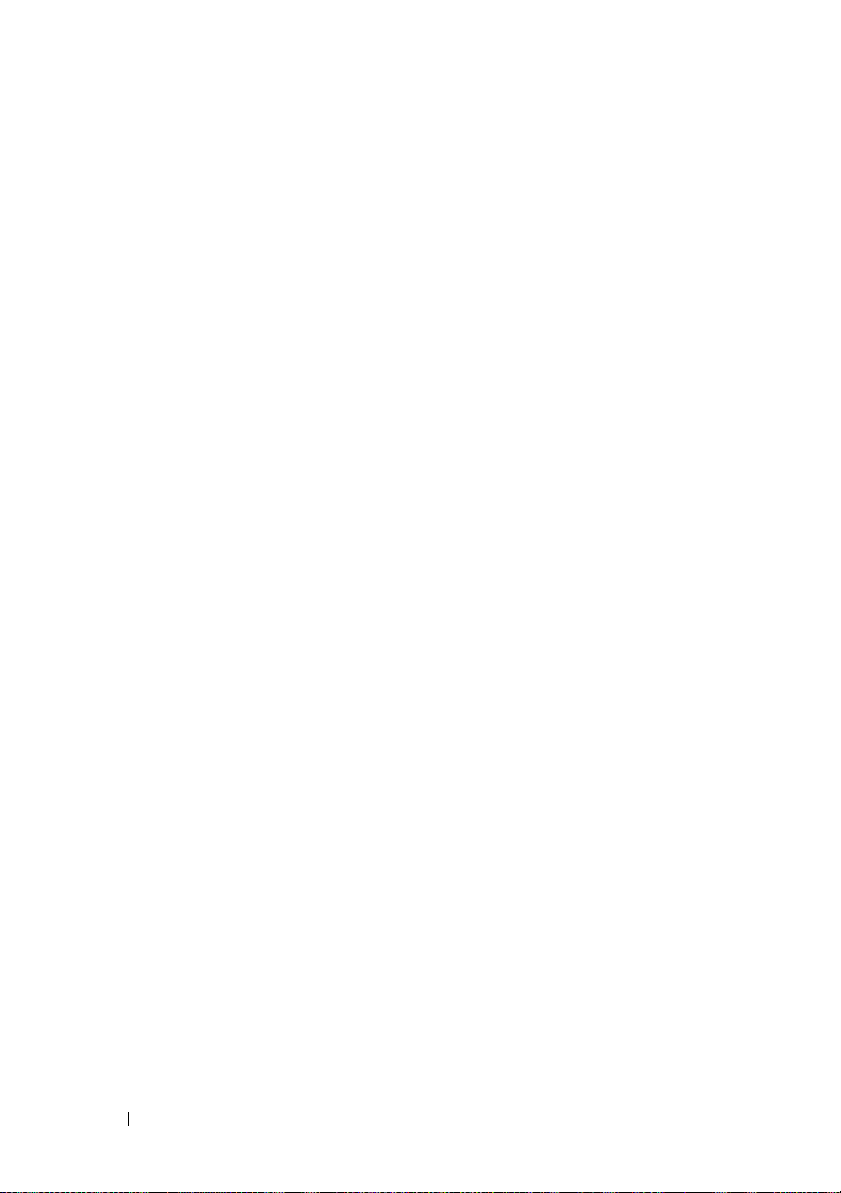
Assurer la sécurité lors de l'utilisation d'un réseau
sans fil public
. . . . . . . . . . . . . . . . . . . . . 271
Réduction du risque d'infection virale
Gestion des cookies
. . . . . . . . . . . . . . . . . . 272
Blocage de tous les cookies
. . . . . . . . 272
. . . . . . . . . . . 273
Protection contre les logiciels espions et les
programmes malveillants
. . . . . . . . . . . . . . . 273
18 Fonctionnalité Bureau à distance sous
Microsoft
Professionnel
Activation du Bureau à distance sur
l'ordinateur hôte
Installation du logiciel client Connexion Bureau
à distance
Appel à distance
®
Windows® XP
. . . . . . . . . . . . . . . . . . . . 275
. . . . . . . . . . . . . . . . . . . . 275
. . . . . . . . . . . . . . . . . . . . . . . 276
. . . . . . . . . . . . . . . . . . . . 276
19 Restauration du système d'exploitation 279
Utilisation de la fonction Restauration du système
de Microsoft
®
Windows
®
. . . . . . . . . . . . . . . 279
Démarrage de la restauration du système
Annulation de la dernière restauration du
système
. . . . . . . . . . . . . . . . . . . . . . 280
Activation de la restauration du système
. . . . 280
. . . . . 281
Utilisation de Dell™ PC Restore et de Dell Factory
Image Restore
Windows Vista : Dell Factory Image Restore
Utilisation du support Operating System
Avant de commencer
Réinstallation de Windows XP ou Windows
Vista
18 Table des matières
. . . . . . . . . . . . . . . . . . . . . 282
. . . 282
. . . . . . . 283
. . . . . . . . . . . . . . . 283
. . . . . . . . . . . . . . . . . . . . . . . . 284
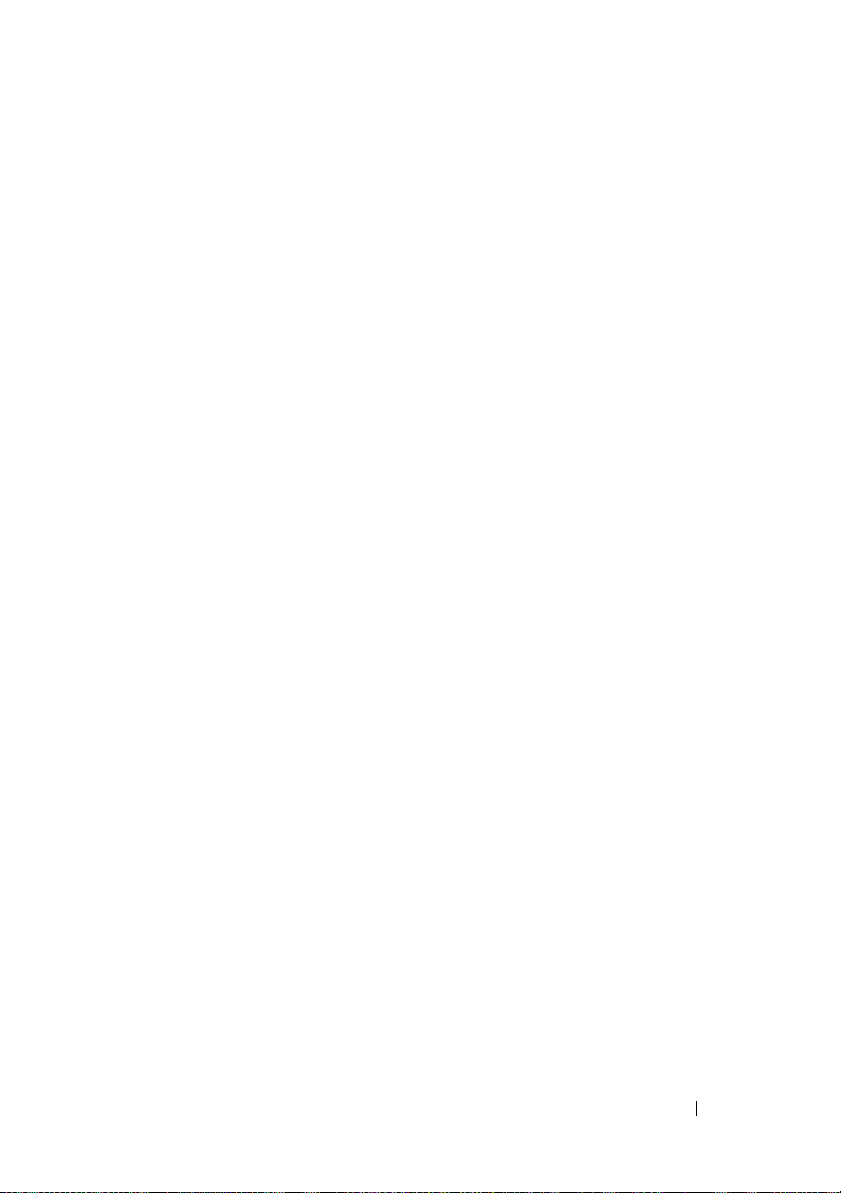
20 Dépannage . . . . . . . . . . . . . . . . . . . . . . 285
Outils de dépannage. . . . . . . . . . . . . . . . . . . 286
Voyants d'alimentation des ordinateurs
de bureau
Voyants de diagnostic des ordinateurs de
bureau
Voyants de diagnostic des ordinateurs portables
Messages système des ordinateurs de bureau
Messages système des ordinateurs portables
Dépanneur des conflits matériels Windows
Exécution de Dell Diagnostics
Centre de dupport Dell
. . . . . . . . . . . . . . . . . . . . . . 287
. . . . . . . . . . . . . . . . . . . . . . . 289
. 289
. . 289
. . . 291
. . . . 298
. . . . . . . . . . . 298
. . . . . . . . . . . . . . . 303
Résolution des problèmes
Problèmes de batteries
Problèmes de lecteur
Problèmes de lecteur optique
. . . . . . . . . . . . . . . . 305
. . . . . . . . . . . . . . . 305
. . . . . . . . . . . . . . . . 305
. . . . . . . . . . . 306
Problèmes liés à la messagerie électronique,
au modem ou à Internet
Messages d'erreur
Problèmes de périphérique IEEE 1394
. . . . . . . . . . . . . . 307
. . . . . . . . . . . . . . . . . 309
. . . . . . . 310
Problèmes de clavier pour les claviers externes
Problèmes de blocage et problèmes logiciels
Problèmes de mémoire
Problèmes de souris
Problèmes de réseau
Problèmes d'alimentation
Problèmes d'imprimante
Problèmes de scanner
Problèmes de son et de haut-parleur
. . . . . . . . . . . . . . . 313
. . . . . . . . . . . . . . . . 314
. . . . . . . . . . . . . . . . 315
. . . . . . . . . . . . . 316
. . . . . . . . . . . . . . 317
. . . . . . . . . . . . . . . 318
. . . . . . . 319
Problème de tablette tactile ou de souris sur
les ordinateurs portables. . . . . . . . . . . . . . 320
Problèmes de vidéo et de moniteur
Voyants d'alimentation
. . . . . . . . . . . . . . . 323
Service Dell Technical Update
. . . . . . . . . . . . . 324
. . . . . . . . 321
. 311
. . . 311
Table des matières 19
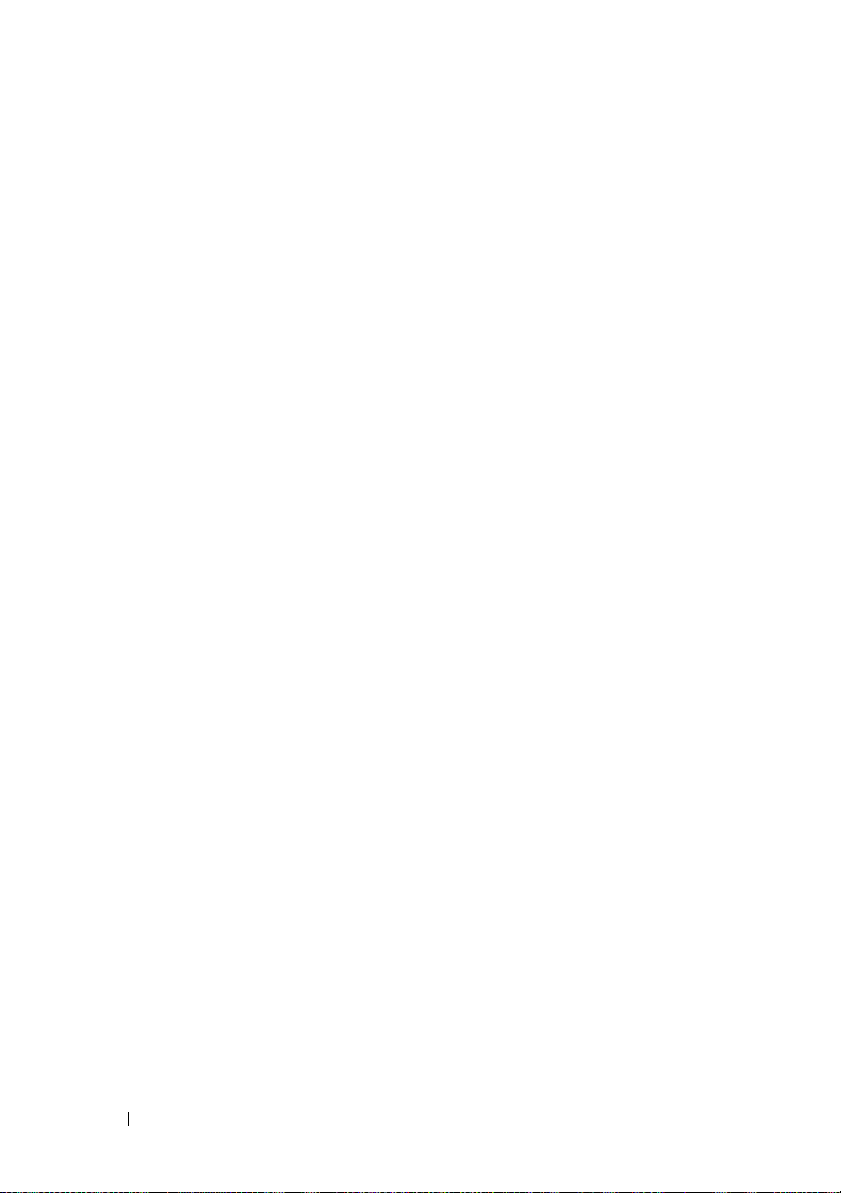
21 Configuration du système . . . . . . . . . . . 325
Affichage des paramètres du système avec le
programme de configuration du système
Accès au programme de configuration
du système
. . . . . . . . . . . . . . . . . . . . 326
Utilisation des options de l'écran du programme
de configuration du système
Modification de la séquence d'amorçage
Exécution d'un amorçage ponctuel
Modification de la séquence d'amorçage pour
démarrer sur un périphérique USB
. . . . . . . 325
. . . . . . . . . . . 326
. . . . 327
. . . . . . . 328
. . . . . . . . 328
Modification des paramètres du BIOS
Affichage des paramètres du BIOS
Mise à niveau du BIOS (flashage du BIOS)
. . . . . . . . 329
. . . . . . . . 329
. . . . 329
22 Ports. . . . . . . . . . . . . . . . . . . . . . . . . . . . 331
Port USB . . . . . . . . . . . . . . . . . . . . . . . . 331
Port IEEE 1394
Port série RS232
Port parallèle
Port eSATA
Modem
Port Ethernet
Port de clavier et de souris (PS2)
Port VGA
Port DVI-I
Port de sortie TV S-Vidéo
. . . . . . . . . . . . . . . . . . . . . 332
. . . . . . . . . . . . . . . . . . . . 333
. . . . . . . . . . . . . . . . . . . . . . 334
. . . . . . . . . . . . . . . . . . . . . . . 335
. . . . . . . . . . . . . . . . . . . . . . . . . 336
. . . . . . . . . . . . . . . . . . . . . . 337
. . . . . . . . . . . 338
. . . . . . . . . . . . . . . . . . . . . . . . 339
. . . . . . . . . . . . . . . . . . . . . . . . 340
. . . . . . . . . . . . . . . 341
Vidéo à composantes
20 Table des matières
. . . . . . . . . . . . . . . . . 342
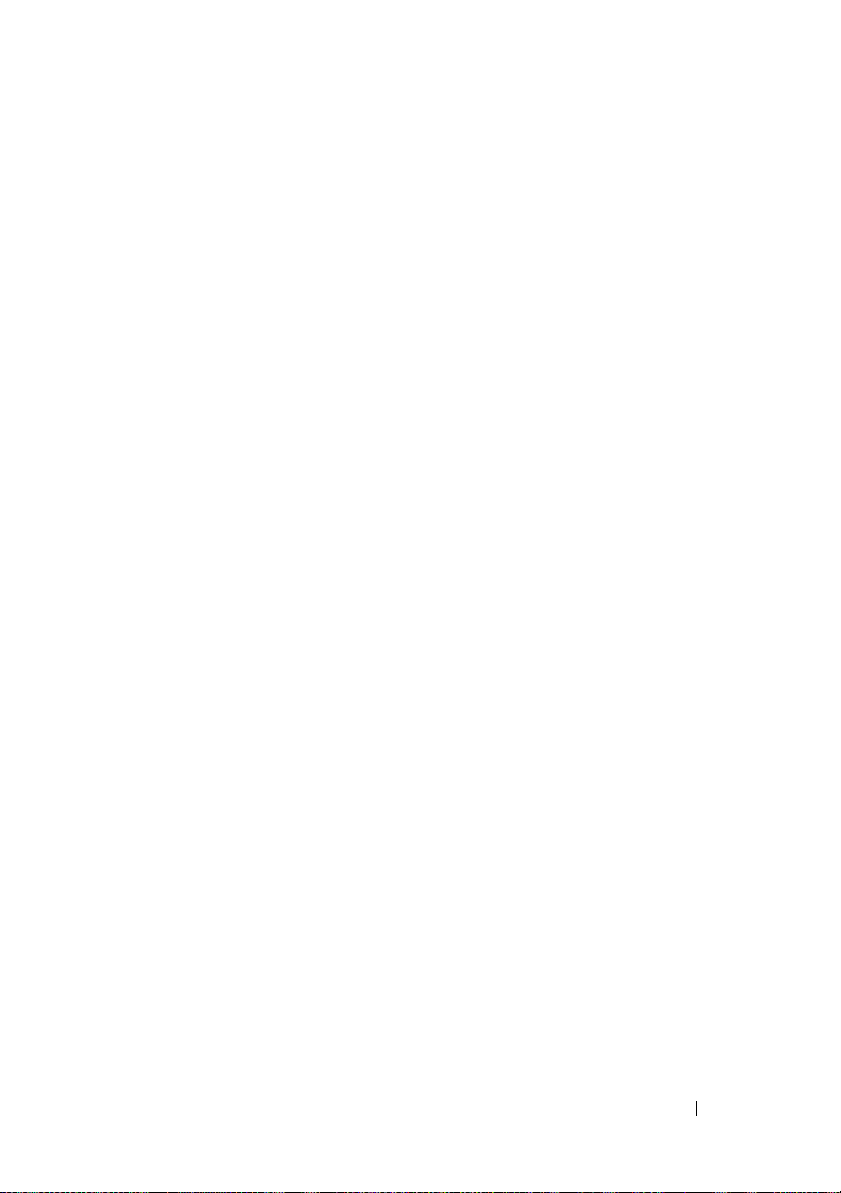
Vidéo composite . . . . . . . . . . . . . . . . . . . . . 343
Port HDMI
DisplayPort™
Port S/PDIF (RCA coaxial)
Port S/PDIF (Toslink)
Ports audio
. . . . . . . . . . . . . . . . . . . . . . . . 344
. . . . . . . . . . . . . . . . . . . . . . 345
. . . . . . . . . . . . . . . . 346
. . . . . . . . . . . . . . . . . . . 346
. . . . . . . . . . . . . . . . . . . . . . . . 347
23 Obtention d'aide . . . . . . . . . . . . . . . . . . 349
Obtention d'aide . . . . . . . . . . . . . . . . . . . . . 349
Service de support de Dell
Support technique et service clientèle
DellConnect™
Services en ligne
Service AutoTech
Service d'état des commandes automatisé
Problèmes liés à votre commande
Informations sur les produits
Retour d'articles pour réparation sous garantie
ou avoir
. . . . . . . . . . . . . . . . . . . . . . . 353
Avant d'appeler
. . . . . . . . . . . . . . . 350
. . . . . . . 350
. . . . . . . . . . . . . . . . . . . . 351
. . . . . . . . . . . . . . . . . . 351
. . . . . . . . . . . . . . . . . . 352
. . . . 352
. . . . . . . . . 352
. . . . . . . . . . . . 352
. . . . . . . . . . . . . . . . . . . 354
Contacter Dell
. . . . . . . . . . . . . . . . . . . . . . 356
Table des matières 21
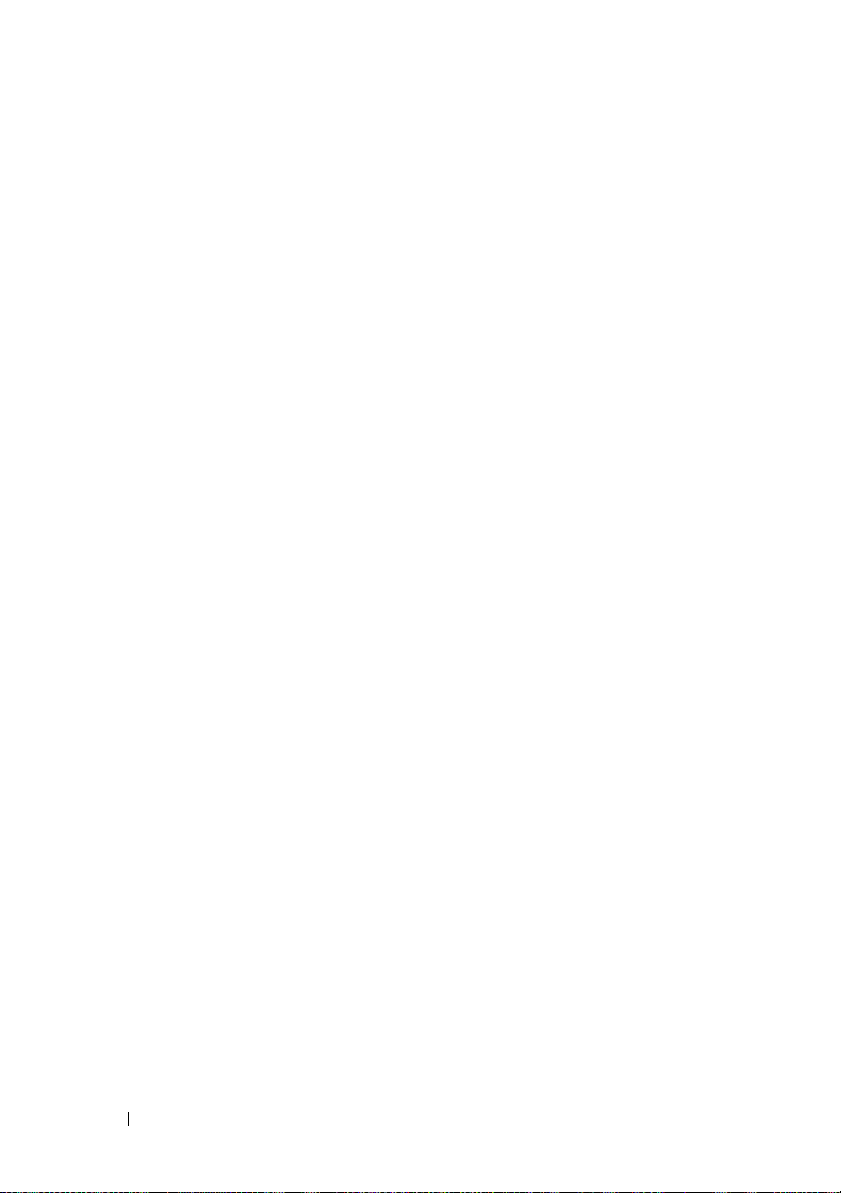
22 Table des matières
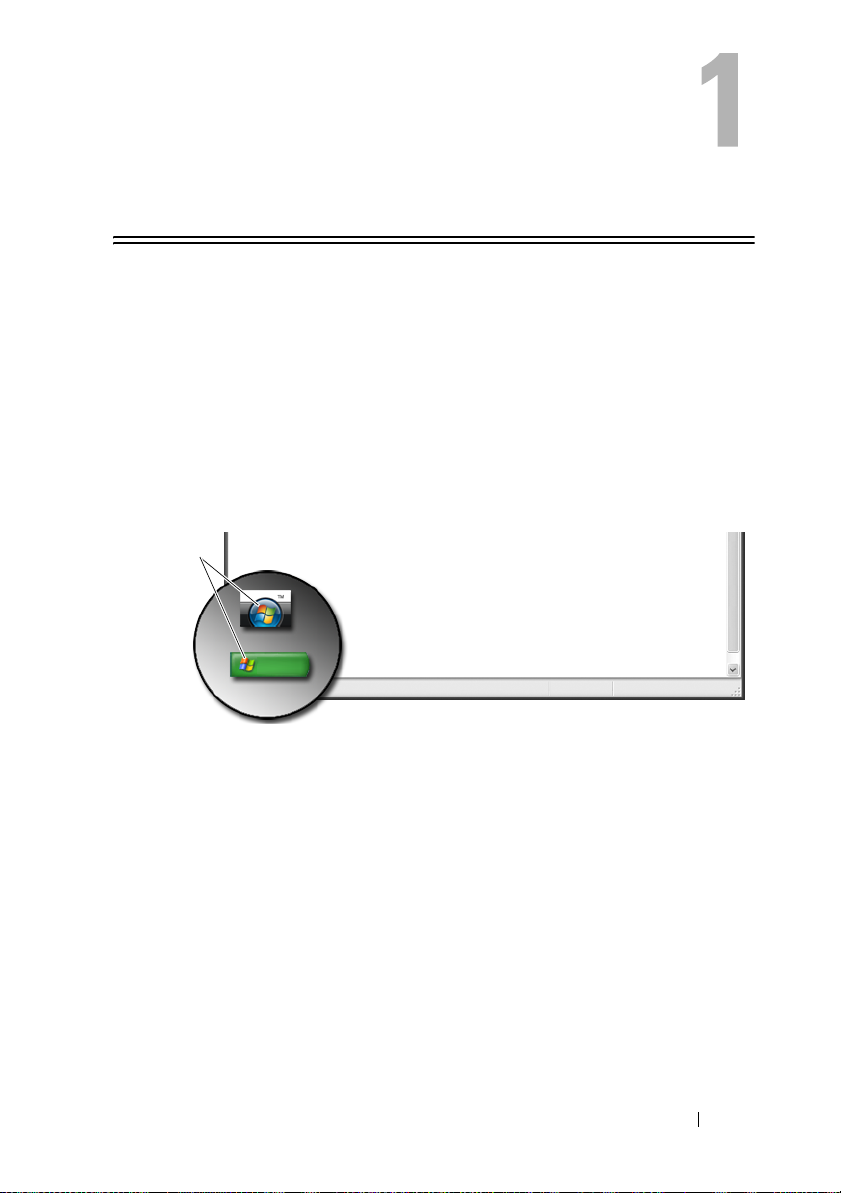
Recherche d'informations
Bouton Démarrer
À partir du bureau du système d'exploitation Microsoft® Windows®, vous
pouvez cliquer sur le bouton Démarrer pour accéder aux ressources, aux
programmes et aux outils spécialisés permettant de gérer la façon dont
Windows va s'afficher et fonctionner sur votre ordinateur.
Le bouton Démarrer peut avoir un aspect différent selon la version Windows
utilisée mais il est toujours situé sur le côté gauche de la barre des tâches
Windows.
bouton
Démarrer
Le menu Démarrer vous permet d'accéder à différentes fonctions :
• Aide et support Microsoft Windows
• Panneau de configuration
• Informations sur le matériel installé
• Gestionnaire de périphériques
• Programmes installés sur votre ordinateur
• Accès réseau sans fil
• Site Web du support Dell
Recherche d'informations 23
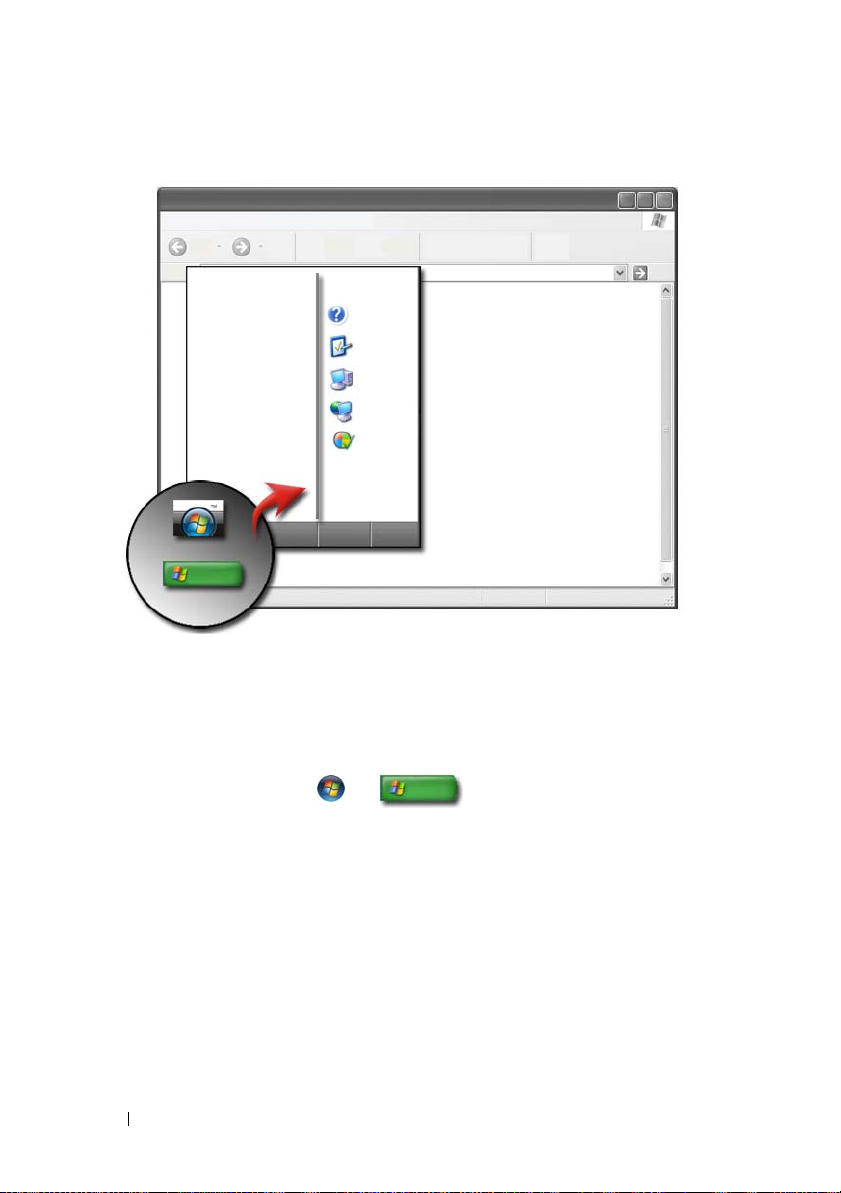
Aide et support Microsoft Windows
Ce centre d'information fournit des instructions, des astuces et des
informations d'ordre général sur Microsoft Windows et il explique comment
utiliser les fonctions disponibles. Il donne également accès aux guides
d'utilisation de votre ordinateur et des périphériques installés sur votre
ordinateur. Pour accéder à l'Aide et Support de Windows :
1
Cliquez sur
2
Cliquez sur la rubrique ou la tâche qui vous intéresse.
3
Si la tâche en question n'est pas répertoriée, utilisez l'option de recherche.
Dans le champ
Windows XP), tapez un mot ou une phrase décrivant votre question, puis
appuyez sur <Entrée> ou cliquez sur la flèche ou la loupe.
4
Cliquez sur la rubrique correspondant à votre question.
5
Suivez les instructions qui s'affichent.
Démarrer
Start Search
or
(Lancer la recherche) (ou
→
Aide et Support
.
Rechercher
sous
24 Recherche d'informations
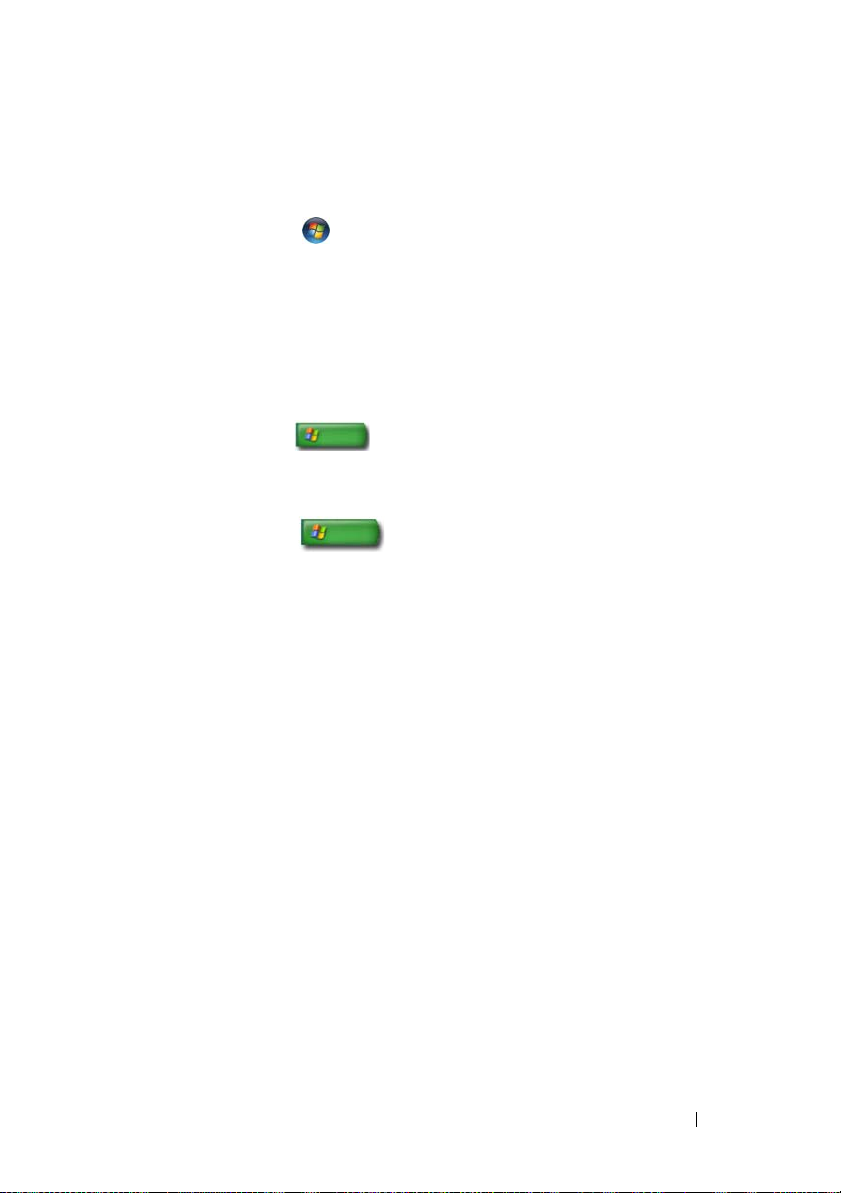
Windows Vista
Informations de base sur l'ordinateur
Cliquez sur
®
Démarrer → Panneau de configuration→ Système et
maintenance→ Système pour afficher les informations concernant votre
ordinateur.
Windows® XP
Guides d'utilisation
Pour afficher la liste des guides d'utilisation disponibles sur votre ordinateur,
cliquez sur Démarrer → Aide et Support→ Guide de l'utilisateur et
des systèmes Dell (sous la section Sélectionner une rubrique).
Informations de base
Cliquez sur
Sélectionner une tâche) pour afficher les informations concernant votre
ordinateur et diagnostiquer les problèmes.
Vous pouvez aussi afficher d'autres informations concernant votre ordinateur
à partir du Panneau de configuration (reportez-vous à la section « Panneau de
configuration » à la page 26).
Démarrer → Aide et support→ Outils (sous la section
Recherche d'informations 25
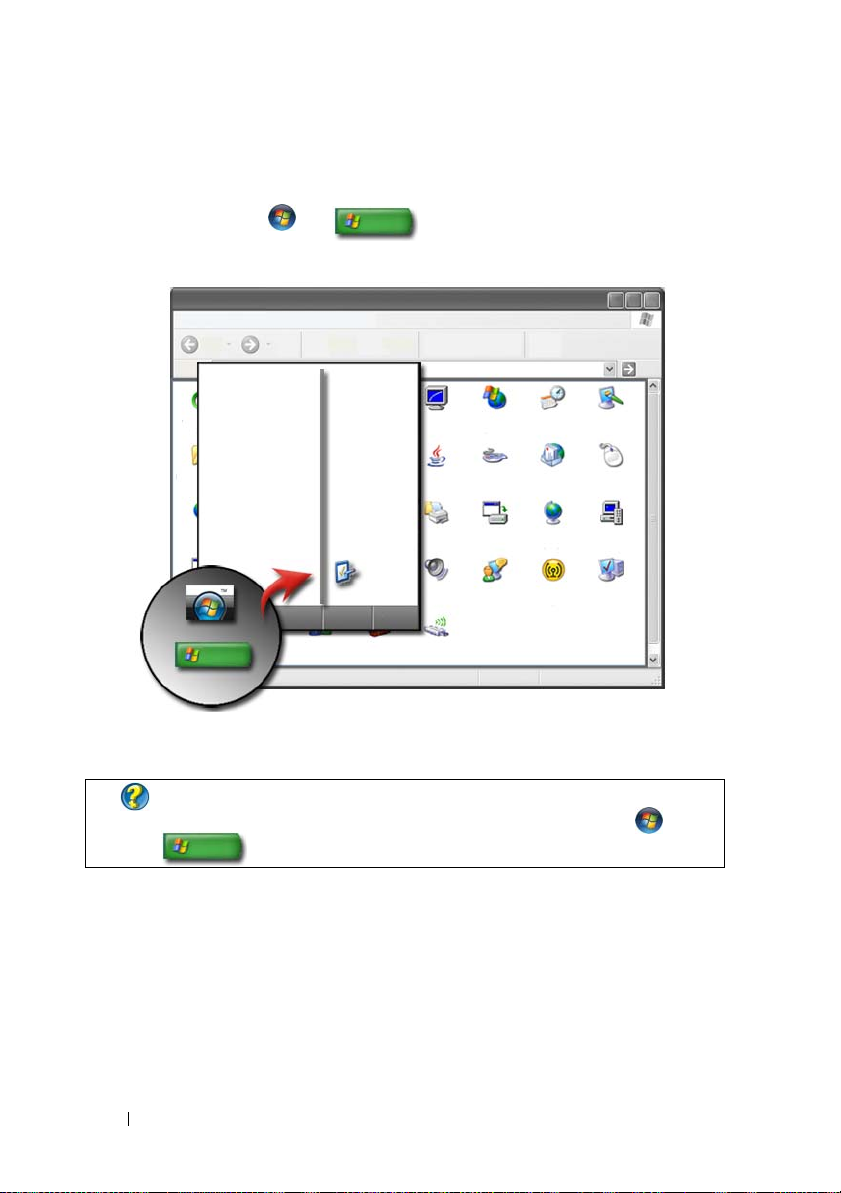
Panneau de configuration
Pour gérer les caractéristiques d'affichage et les fonctions de l'ordinateur,
cliquez sur
Démarrer ou → Panneau de configuration.
INFORMATIONS COMPLÉMENTAIRES : consultez les rubriques du Centre
d'aide et de support de Windows en
→ Aide et Support.
cliquant sur
Démarrer ou
Informations sur le matériel installé
Gestionnaire de périphériques
Utilisez le Gestionnaire de périphériques pour afficher la liste de tous les
périphériques installés sur votre ordinateur et pour en savoir plus sur la
configuration d'un périphérique spécifique.
26 Recherche d'informations
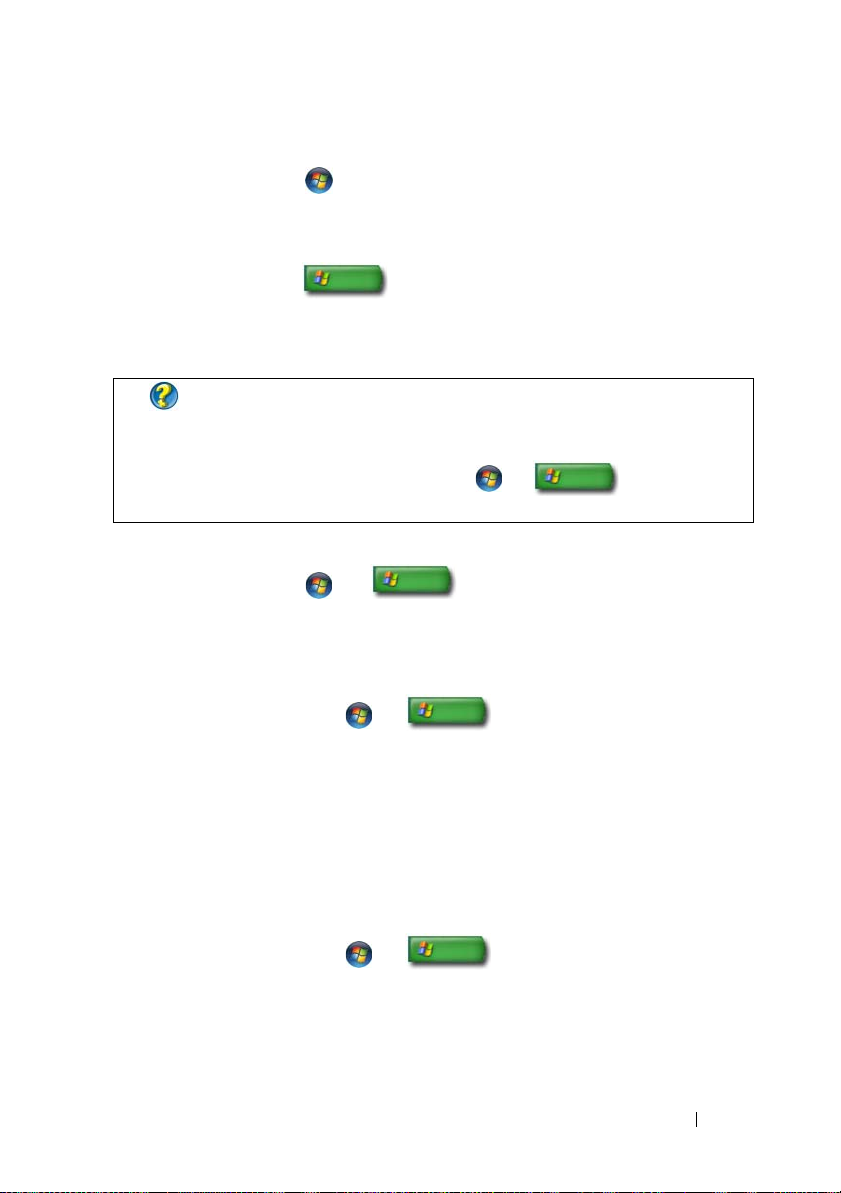
Windows Vista
Cliquez sur Démarrer
maintenance
Windows® XP
Cliquez sur Démarrer → Panneau de configuration
®
→
Panneau de configuration→ Système et
→
Système→ Gestionnaire de périphériques (sous Tâches).
→
Performances et maintenance→ Système→ onglet Matériel → Gestionnaire
de périphériques.
INFORMATIONS COMPLÉMENTAIRES : pour en savoir plus sur les
composants matériels de votre ordinateur, consultez la rubrique
d'information appropriée dans le Centre d'aide et de support de
Windows en
cliquant sur
Démarrer
ou
→ Aide et
Support.
Périphériques installés sur votre ordinateur
Cliquez sur Démarrer ou → Tous les programmes→
Accessoires→ Outils système→ Informations système.
Double-cliquez sur Composants pour développer la catégorie Composants.
Caractéristiques des périphériques
1
Cliquez sur
Accessoires→
2
Double-cliquez sur
Composants
3
Cliquez sur le type de périphérique pour afficher un tableau répertoriant le
composant ou le nom du périphérique ainsi que les paramètres et les
informations de configuration associés.
Démarrer
Outils
Composants
.
or
système→
→
Tous les programmes→
Informations système
.
pour développer la catégorie
Exportation des informations système sous forme de fichier texte
1
Cliquez sur
Accessoires→
2
Dans le menu
3
Dans le champ
Démarrer or
Outils
système→
Fichier
, cliquez sur
Nom du fichier
→
Tous les programmes→
Informations système
Exporter
.
.
, saisissez le nom du fichier.
Recherche d'informations 27
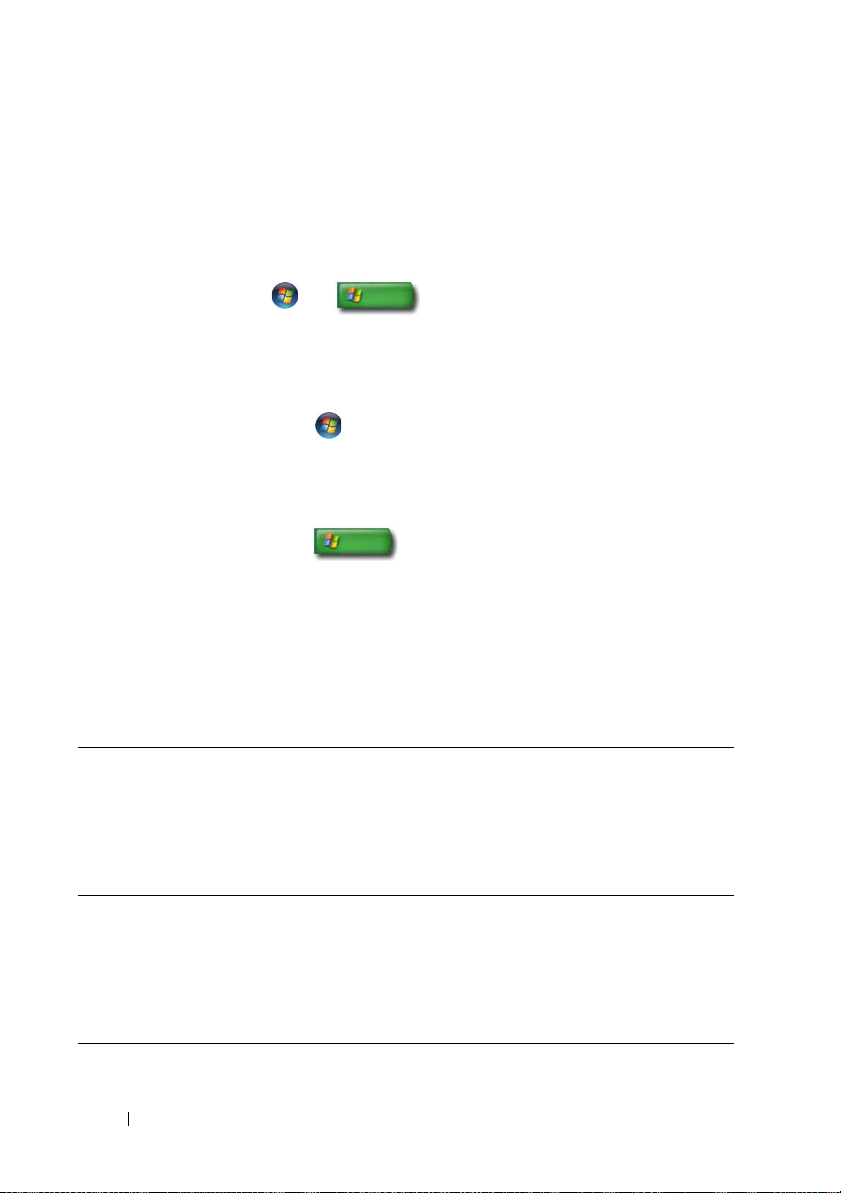
4
Sélectionnez le type de fichier dans le menu déroulant
type
.
5
Cliquez sur
Enregistrer
.
Enregistrer sous
Programmes installés sur votre ordinateur
Cliquez sur
les programmes disponibles.
Si un programme n'est pas répertorié dans Tous les programmes, utilisez la
fonction Rechercher pour rechercher un programme spécifique :
Windows Vista
1
2
3
Windows® XP
1
2
Démarrer
®
Cliquez sur
Démarrer
ou
→
→
Tous les programmes
Rechercher
.
Saisissez le nom du programme dans le champ de recherche.
Appuyez sur <Entrée>.
Cliquez sur
dossiers
Saisissez le nom du programme puis cliquez sur
Démarrer
.
→
Rechercher→
Tous les fichiers ou les
Rechercher
pour afficher
.
Accès réseau sans fil
Les informations sur les réseaux sans fil sont disponibles dans les sources
suivantes :
Guides des
périphériques
Aide et support de
Windows
Reportez-vous à la section Aide et support Microsoft
Windows pour accéder au guide de périphérique relatif à
la carte sans fil installée sur votre ordinateur. Ce guide
fournit des informations utiles sur la connexion à un
réseau sans fil ainsi que sur la gestion d'une connexion
réseau sans fil.
Reportez-vous à la section Aide et support Microsoft
Windows pour obtenir des informations d'ordre général
sur l'accès réseau sans fil. La rubrique « Gestion du réseau
et Web » fournit des informations de base sur la gestion
du réseau, indique la configuration requise, donne des
détails sur les connexions et propose des didacticiels.
28 Recherche d'informations
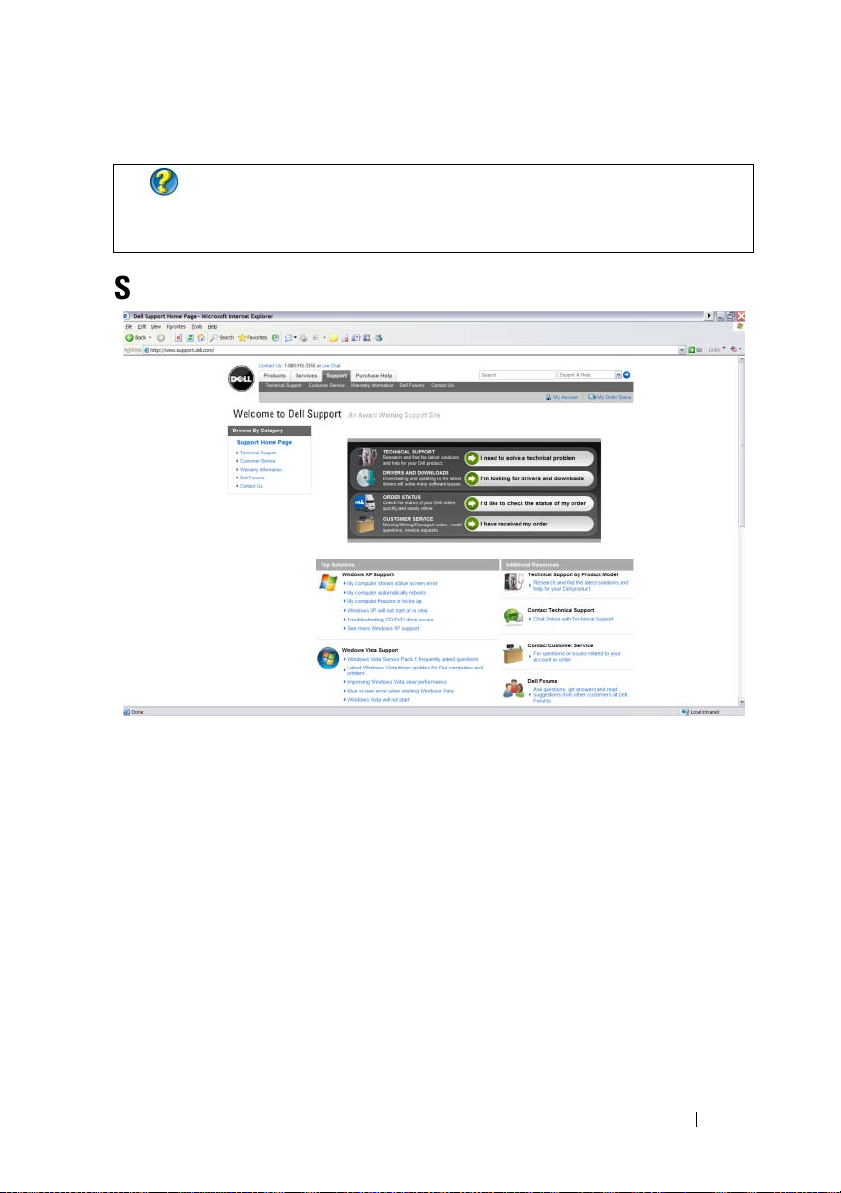
INFORMATIONS COMPLÉMENTAIRES : pour en savoir plus sur les
réseaux sans fil, consultez « Réseaux (local, sans fil, haut débit
mobile) » à la page 159.
Site Web du support Dell
Le site Web de support Dell à l'adresse support.dell.com fournit plusieurs
types d'information :
•
Support technique :
recherchez et trouvez les dernières solutions et de
l'aide pour votre produit Dell.
•
Service clientèle :
explorez des options comme l'état d'une commande et
d'expédition pour des produits Dell.
• Informations sur la garantie :
informations relatives à la garantie pour les
produits Dell.
•
Forums Dell :
informations dans des forums pour des discussions et un
support technique sur les produits Dell.
•
Nous contacter :
informations sur diverses options disponibles pour
contacter Dell.
Recherche d'informations 29
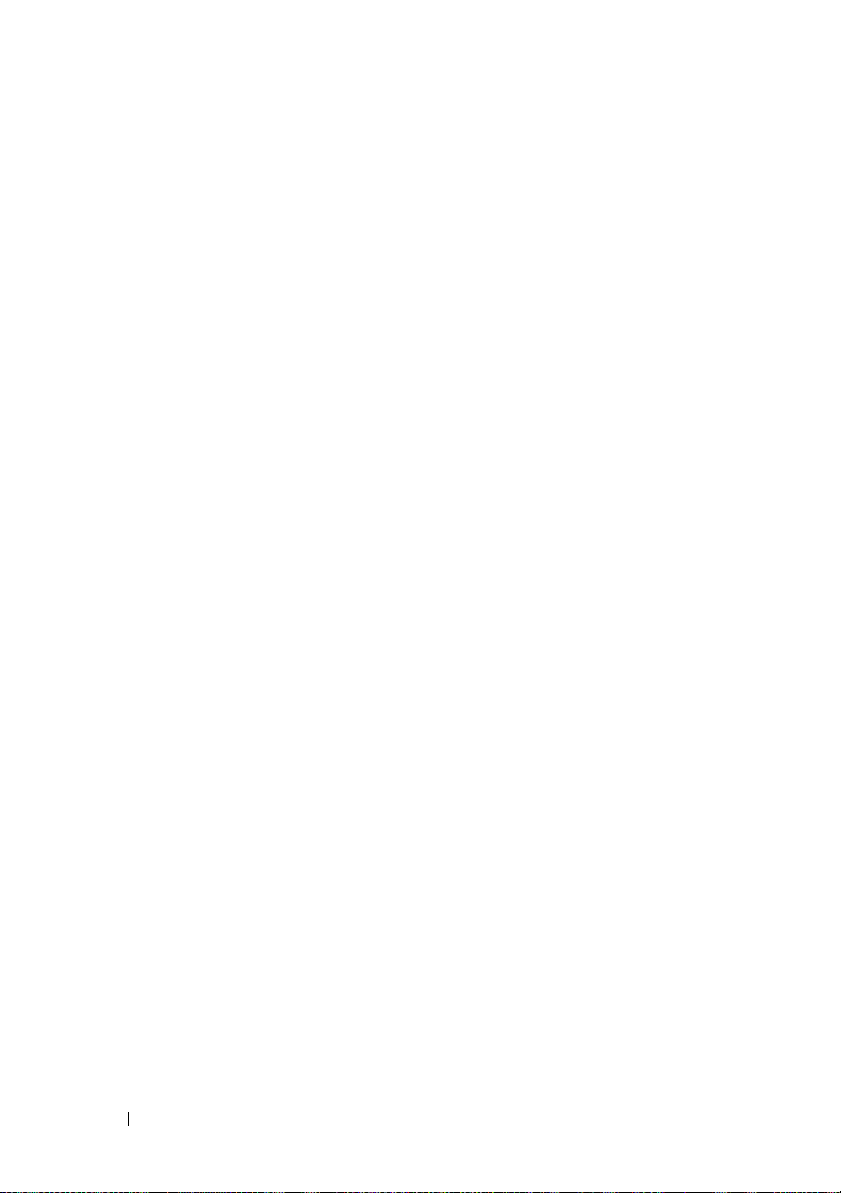
Support technique
• Pilotes et téléchargements
• Centre de ressource pour entreprises
• Trouver un code de service express
• Manuels
• Liste de mes systèmes
• Centre de sécurité
• Historique et état du support
• Configuration du système
• Abonnements techniques
• Recherche de dépannage
• Centre Windows Vista
• Centre de support Windows XP
• Centre sans fil
Service clientèle
• Services financiers Dell
• Forums aux questions
•Factures
• Manquant, mauvais et endommagé
• État de commande
• Transfert de propriété
• Transfert de propriété international
• Relevés d'expédition
• Enlèvement/relivraison
• Centre de remises Dell
• Signaler le vol d'un système
• Retours
• Mettre à jour l'adresse de facturation
30 Recherche d'informations
